
目次
- 自分でカスタマイズしたツールの作成が出来る!
- 修理して何度でも使用可能!
- スライム島やスライム素材の追加 など
Tinkers ConstructはMinecraftで利用できるmodで、ツルハシ・斧などの「ツール」を作成することが出来るmodです!
手裏剣やクロスボウなどの武器が作成できるのも面白くて、私は手裏剣が凄く気に入ってますw
Tinkers Constructで作成できるツールは “修理” することが出来るのが特徴で、素材もどんどんグレードアップしていくことが出来ます。
自分の作り上げた至高の逸品をずっと愛用していけるというのが、Tinkers Constructの最大の魅力ですよー。
スポンサーリンク
- 前提modの導入
- Tinkers Construct のダウンロード
- Minecraft内の今回使うワールドのmodsフォルダへ入れる
- お好みでアドオンの導入
Tinkers Construct の導入方法についてまとめていきます!
導入の際の参考にどうぞ―。
Tinkers Constructを使用するためには、前提modとして「Mantle」というmodが必要です!
Tinkers Constructを導入する際には、必ず一緒に導入しておいてくださいねー。
Tinkers Constructのダウンロードをしていきます。
マイクラのmodは、curseforgeというmod配布サイトでダウンロードできるものも結構あって、Tinkers Constructもcurseforge内にあります!
curseforgeのTinkers ConstructページのFileタブを開くと、ダウンロードファイルの一覧を見ることが出来ますよー。
【対応バージョン】
Minecraft1.12.2 Forge 1.12.2-14.23.5.2768以上
※Forgeのバージョンは、私が実際に使って確認が取れたものです。
curseforgeのTinkers ConstructページのFileタブの下の方を見ると過去のファイルもたくさんあります。
自分の使う環境下に合ったバージョンのファイルを選択して、ダウンロードしてみてくださいね。
Tinkers Constructのダウンロードが出来たら、Minecraftフォルダ内の「modを導入したいワールドのフォルダ」を開きます。
modを導入したいワールドのフォルダの中にある「modsフォルダ」の中に、ダウンロードしたファイルを入れれば導入完了です。
※導入するファイル名は、拡張子が「jar」のやつ。
◇Tinkers’ Tool Leveling(レベル・経験値要素の追加)
Tinkers Constructには、「Tinkers’ Tool Leveling」というTinkers Constructで作成したツールにレベルアップ機能を追加してくれるmodがあって、私はこれが凄く好き!!
Tinkers’ Tool Levelingの導入は絶対に導入しないといけないものではないので、導入はお好みですが、個人的には一緒に入れておくのがおすすめです。
Tinkers’ Tool Levelingを導入すると、「レベル」と「経験値」という要素が追加されます。
ツールを使うことで経験値が貯まってどんどんレベルアップしていき、レベルが上がると “改造スロット” が増えていきます。
Tinkers Constructのツールは改造をすることでマイクラのデフォルトにある「エンチャント」のような要素をつけることが出来るので、改造スロットが増えればツールに付与できる便利な特性がたくさんつけれる感じになってますよー。
スポンサーリンク
- 「素材とあなた」を確認する。
- 各種作業台の作成する。
- 型の作成をする。
- 作りたいツールの部品を作成する。
- 道具組立台でツールを組立てる。
- ツールを使ってみる。
- ツールの修理をする。
ココからは、Tinkers Constructでのツール作成の方法について紹介していきます!
組み合わせによって本当に色々なツールや武器を作ることが出来て、凄く面白いのでぜひぜひ一緒に作って見て下さいねー。
Tinkers Constructを導入してワールドをに入って見ると、インベントリに「素材とあなた」という本が入っています!
この本は、Tinkers Constructの説明書で「ツール・機械の作成方法」や「使用する素材の効果・特性」などが記載されているものです。
こんな感じでわかりやすく書かれているので、わからない時はコレを見ながら進めていくと凄く助かります!
特に「各種の素材特性」についての部分は、一緒に導入したmodで増える金属の特性なども追記してくれるのでめっちゃ便利。
Tinkers Constructは、かなり色々なmodとの連携要素があって、他のmodの金属であってもTinkers Constructのツール作成に使える場合があります。
Tinkers Construct以外のmodで金属などの素材が増える系のものを一緒に導入して遊んでいたら、「素材とあなた」の金属の項目を確認してツールを作っていくのがおすすめですよー!
②本×1
「素材とあなた」は、紛失してもクラフトで作り直すことが出来ます!
敵モンスターにやられてしまった時や、初期リスに置きっぱなしにしてしまった時などにはクラフトして作ってみるといいかもです。
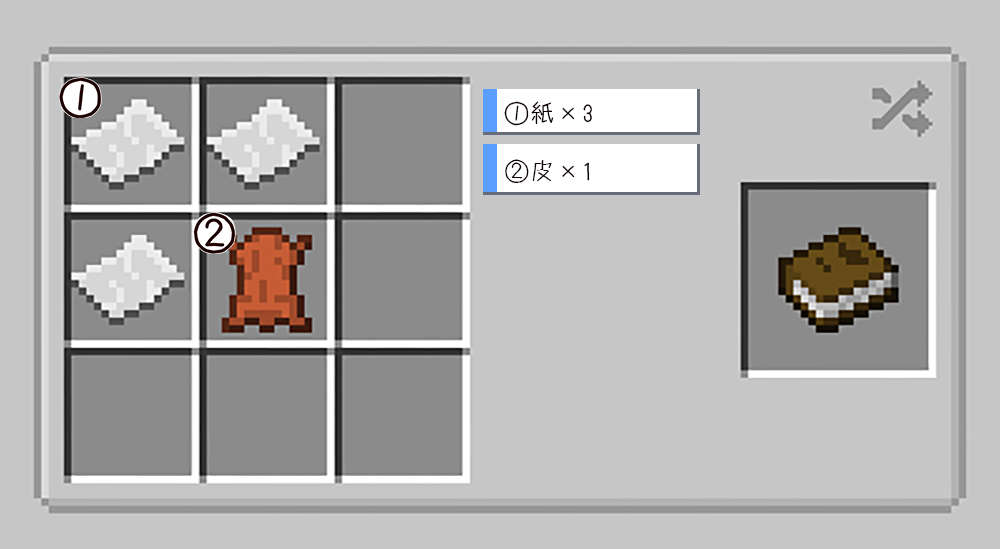
②皮×1
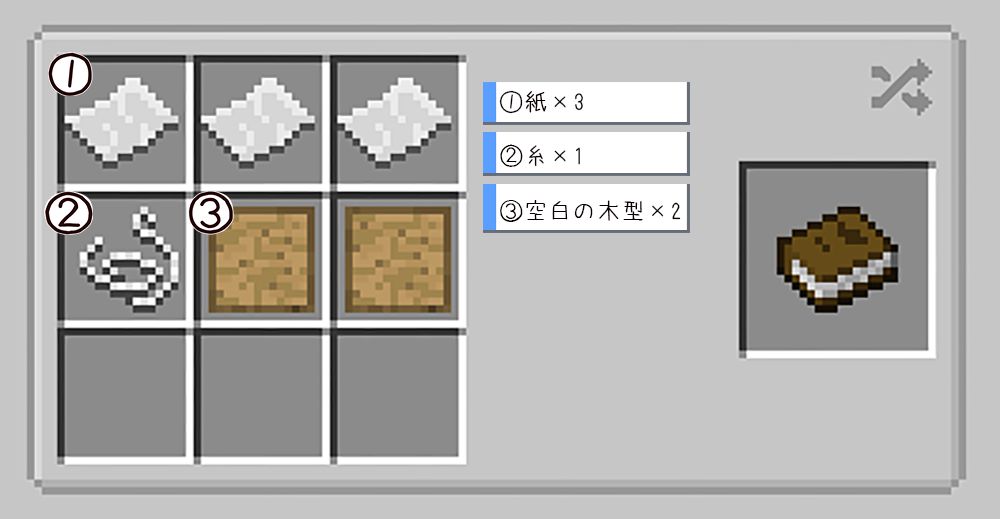
②糸×1
③空白の木型×2
Tinkers Constructを導入していると本の作り方は、2種類あります。
デフォルトでは、紙と皮を使って作るもののみですが、Tinkers Constructが入っていると「空白の木型」というもので作れるレシピが増えるのでかなり簡単に作れます!
②木の棒×2
空白の木型は、Tinkers Constructの他のアイテムのクラフトにもよく使うアイテムです!
この後出てくる他のアイテムのクラフトにも出てきますー。
- 改良作業台:Tinkers Constructの作業台
- 木型作成台:ツールの部品の型を作成する作業台
- 部品作成台:木型から各部品を作成する作業台
- 道具組立台:基本ツールと一部武器の組立てが可能な作業台
- 道具鍛冶台:全てのツールの組立てが可能な作業台
Tinkers Constructには、作業台が5種類あります。
この5種類の作業台はそれぞれ使い道が違うんですが、隣り合わせで配置することで連携することが出来る優れものです!!
これがめっちゃ便利で好き。
改良作業台は、Tinkers Constructの作業台。
MineCraftのデフォルトの作業台をさらにクラフトすると出来る作業台で、他のTinkers Constructの作業台と連結可能です!
デフォルトの作業台と同じように使用できるんだけど、アイテムを置きっぱなし出来るのもこの作業台の魅力。
外から見て置いてあるのがわかるのも結構好き!!
また、チェストやかまどなどの隣に配置すれば、チェストやかまどの中身を参照してくれたりする便利機能あってめっちゃ便利!!
作業台を開いたまま、チェストから中身を移動してクラフト出来るのがホント便利で気に入ってます!
- 木材×4で作業台を作る。
- 作った作業台をそのままさらにクラフト。
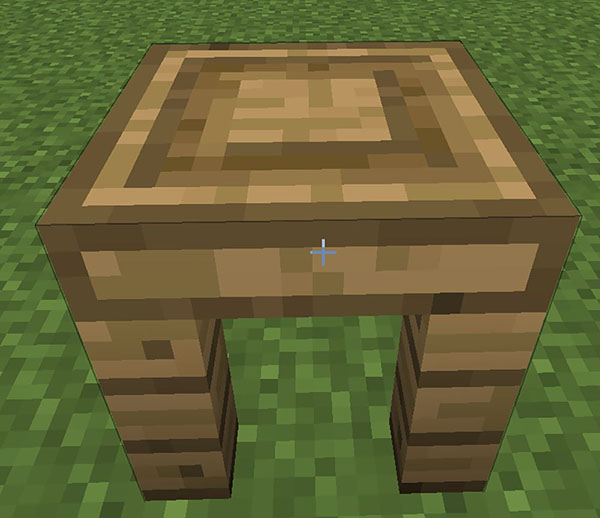
木型作成台は、ツールの部品を作るための「木製型」を作成する作業台。
金属ツールを作る前までよく使う作業台で、金属ツールを使うようになってもたまに部品を作ったりするのに使う台です!
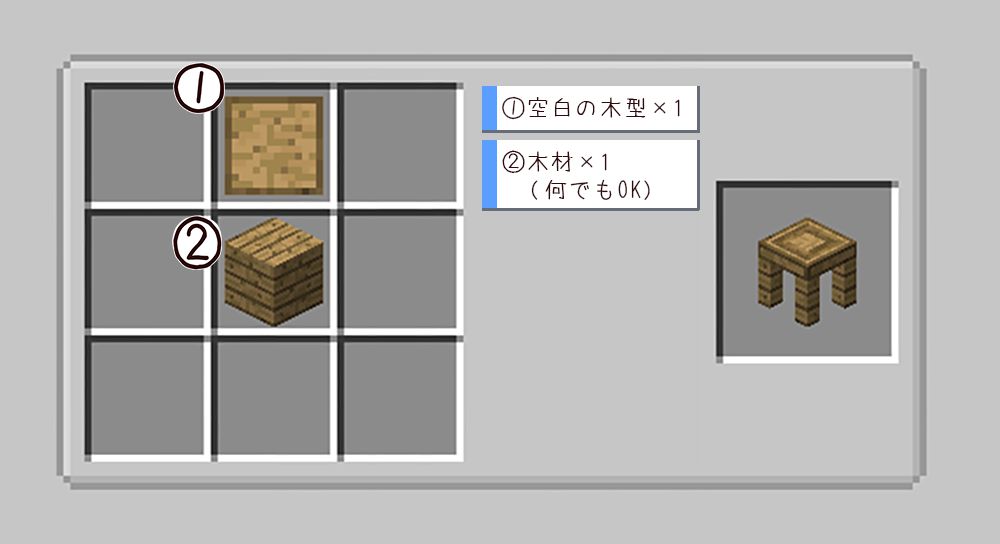
②木材×1(木の種類は何でもOK。)
- 木材×2と、木の棒×2で「空白の木型」を作る。
- 「空白の木型×1」と「木材×1」をクラフトする。
パターンチェストは、木型や金属の型などをしまっておけるチェストです。
他のTinkers Constructの作業台と連結させることが可能で、「部品作成台」の隣に連結されていると部品を作る時に “左の木型一覧” から簡単に木型を呼び出すことが出来て便利!!
パターンチェストの作成はお好みなので、連携させたいなって人は作ってみると楽しいですよー。
私は連結させるのが楽しくて作りたい派w
木型作成台で作った木型は、こんな感じでパターンチェストにしまえます!
並び順は入れた順になるので、好きに移動して使いやすいように並べておくといいかも。
型を持ったままパターンチェストを “右クリック” しても入れれるけど、まとめて作った場合には開いてから一気に入れた方が楽なのでおすすめ。
木型を入れれば「木型専用のチェスト」に、金属の型を入れれば「金属の型専用のチェスト」になります。

②チェスト×1
- 木材×2と、木の棒×2で「空白の木型」を作る。
- 木材×8でチェストを作る。
- 「空白の木型×1」と「チェスト×1」でクラフト。
※レシピは2種類あるけど、私はいつもチェストの方でやっちゃってますw
②空白の木型×1
- 木材×2と、木の棒×2で「空白の木型」を作る。
- 「空白の木型×1」と「木材×4」でクラフト。
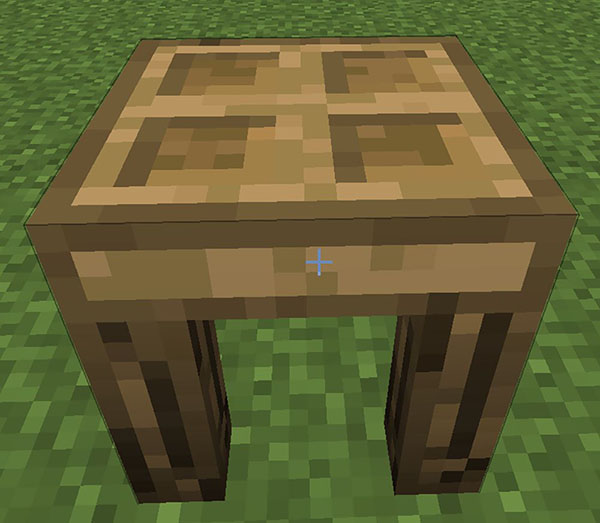
木型・金属の型から「各部品の作成」をすることが出来るTinkers Construct作業台。
ココで作った部品をまた他の作業台で組み立ててツールを作っていく感じ。
部品作成台も他のTinkers Construct作業台と連結が可能です!
木型などの入ったパターンチェストを傍に置いておくことで、こんな感じで部品作成台を開いたままでも木型を呼び出すことが出来ます!
木型の入ったパターンチェストを置いてないと、この画像の左側にある木型がなくなる感じです。
部品作成台も改良作業台と同じように物を置きっぱなしでも大丈夫なので、物を置いた状態で作業台を閉じると…
こんな感じで、今置かれているものが外からでも見えてめっちゃ可愛いです!!

②原木×1(木の種類は、何でもOK。)
- 木材×2と、木の棒×2で「空白の木型」を作る。
- 「空白の木型×1」と「原木×1」でクラフト。
◇シャベル
◇ハチェット(手斧)
◇マトック(クワ)
◇鎌
◇ブロードソード
◇ロングソード
◇レイピア
◇フライパン
◇看板
◇ショートボウ
◇矢 など
一部の基本ツールや武器などの組立てが可能な作業台。
色々作れますが、よく使う基本作業ツールと武器の作成が出来る感じです!
道具組立台の上位版の道具鍛冶台になると、クロスボウとかの武器とか整地がめっちゃ楽になるツールが増えたりします。
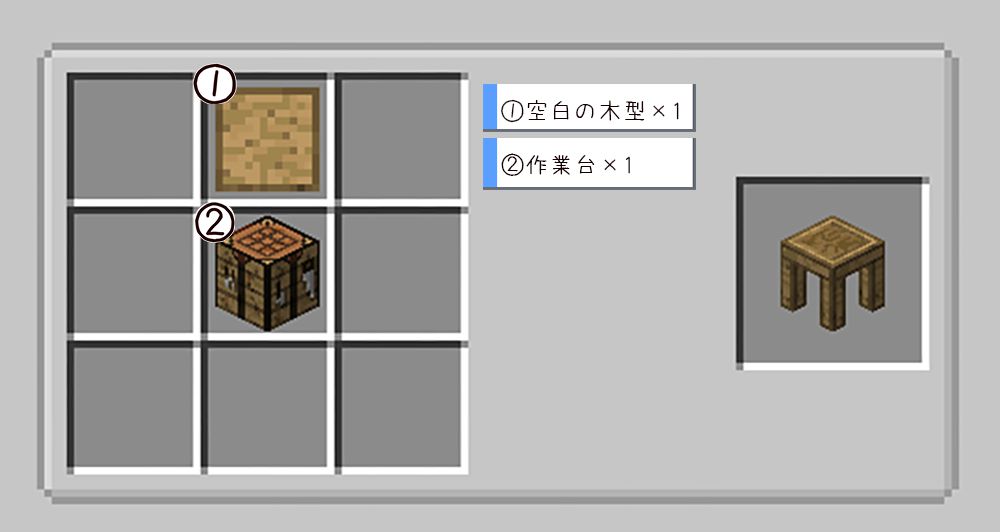
②作業台×1
- 木材×2と、木の棒×2で「空白の木型」を作る。
- 木材×4で作業台、もしくは改良作業台を作る。
- 「空白の木型×1」と「作業台×1」でクラフト。
◇エクスカベータ―(シャベルの上位版)
◇まさかり(ハチェットの上位版)
◇大鎌(鎌の上位版)
◇クリーバー(大剣)
◇ロングボウ
◇クロスボウ
◇ボルト
◇手裏剣 など
道具鍛冶台は、Tinkers Constructで作成できる全てのツールを組み立てることが出来る作業台。
②鉄ブロック×4
③道具組立台×1
- 「道具組立台×1」を準備。
- 「鉄ブロック×4」を準備。
- 「焼成レンガ×3」を準備。
- 「道具組立台×1」「鉄ブロック×4」「焼成れんが×3」をクラフト。
※焼成レンガの部分は、焼成石(各種)・焼成丸石・舗装された焼成石・焼成レンガ(各種)・ひび割れた焼成レンガなどでも作ることが出来ます。
道具鍛冶台には様々なレシピがあって、使う材料によって見た目のデザインが少し変わっていきます。
結構、色々あって面白いですw
私はよく「鉄製の道具鍛冶台」を作っているので、今回は鉄で作るレシピを紹介しますねー!
焼成レンガは、砂×4、粘土ブロック×1、砂利×4で「モルタル」を作ってそれをかまどなどで焼くことで作ることが出来ます!
このインゴットみたいな形のままで他のTinkers Constructの機械を作るのに使うこともありますが、道具鍛冶台の場合にはこれを4つでクラフトしてブロックの形にしたものを使う感じ。
②砂×4
③粘土ブロック×1
- 砂利・砂・粘土を集める。
- 粘土ブロックを作る。
- 「砂利×4」「砂×4」「粘土ブロック×1」でクラフトする。
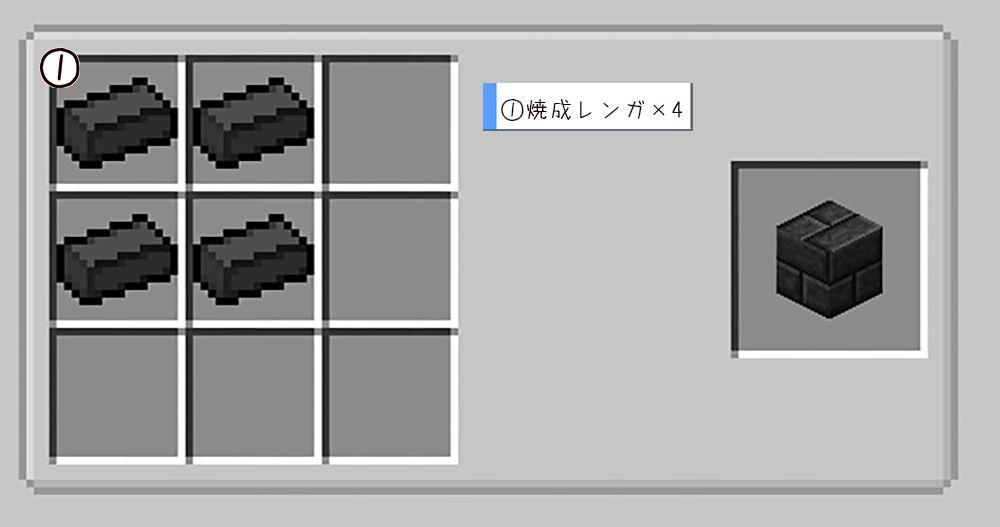
- 焼成レンガを作る。
- 焼成レンガ×4でクラフトする。
序盤であれば、こっちのレシピの方がおすすめ。
モルタルから作ることの出来るこちらのレシピがいいかもです。
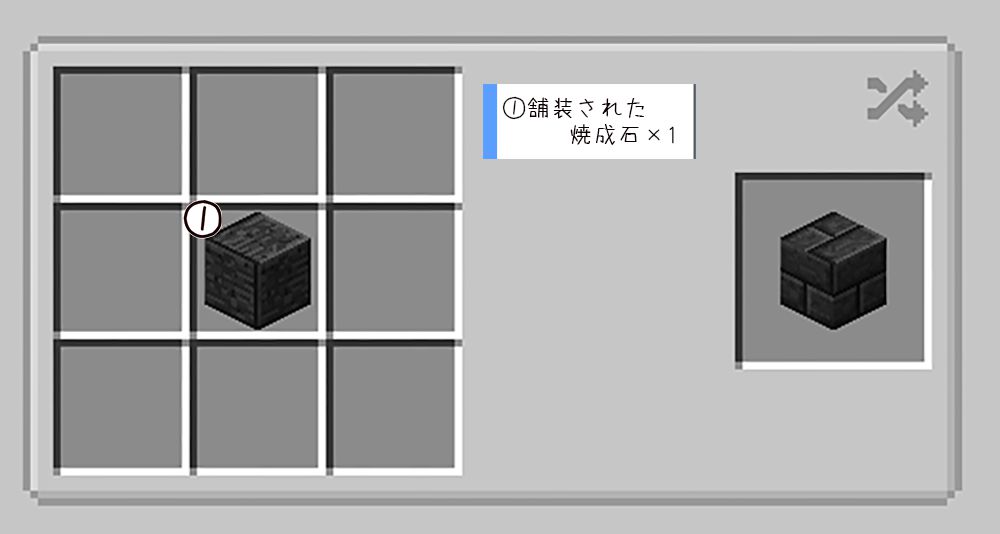
焼成レンガのブロックは、「舗装された焼成石」をクラフトすることでも作ることが出来ます!
- 石を乾式製錬炉で溶かす。
- 溶かした石(溶融石)を鋳造鉢へ流し込む。
- 冷えて固まったら、回収!
この舗装された焼成石は、乾式製錬炉で「溶融石」という石を溶かしたものを作って、これを鋳造鉢に流し込むことで作ることが出来るブロックです!
部品チェストは、作成したツールの部品をしまっておけるチェスト。
道具組立台や道具鍛冶台の隣に置いておくと連携出来ます!
私は、作った部品は大体使い切ってしまうのであんまり使ったことないですー。
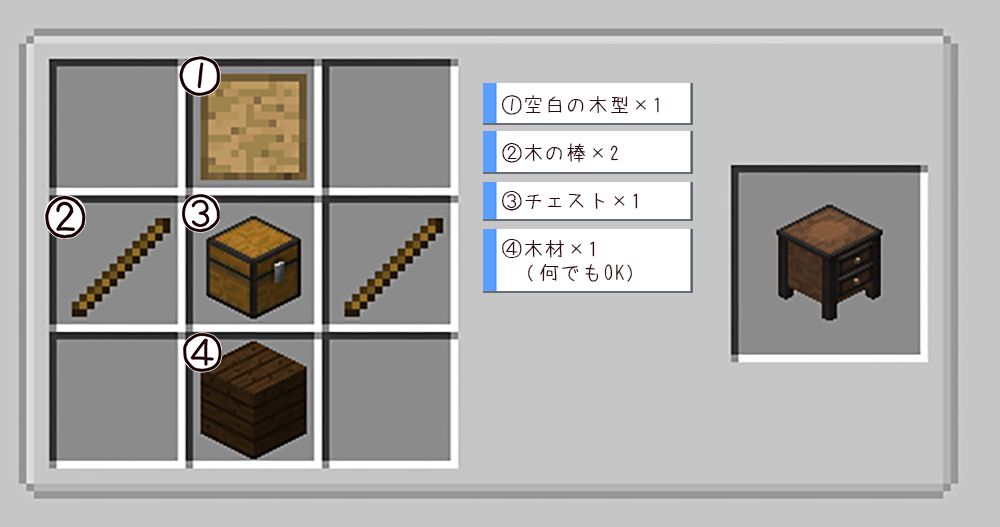
②木の棒×1
③チェスト×1
④木材×1(木の種類は何でもOK)
- 木材×2と、木の棒×2で「空白の木型」を作る。
- 木材×8でチェストを作る。
- 「空白の木型×1」「チェスト×1」と「木の棒×2」「木材×1」でクラフト。
作業台が全て作れたら、並べて配置しておきます。
私はいつも使う順に左から並べて使ってます!!
一番右の道具鍛冶台の部分は、序盤は道具組立台になる感じです。
材料が集まって「道具鍛冶台」が作れるようになったら置き換えて、上の画像のような配置にして使ってます。
スポンサーリンク
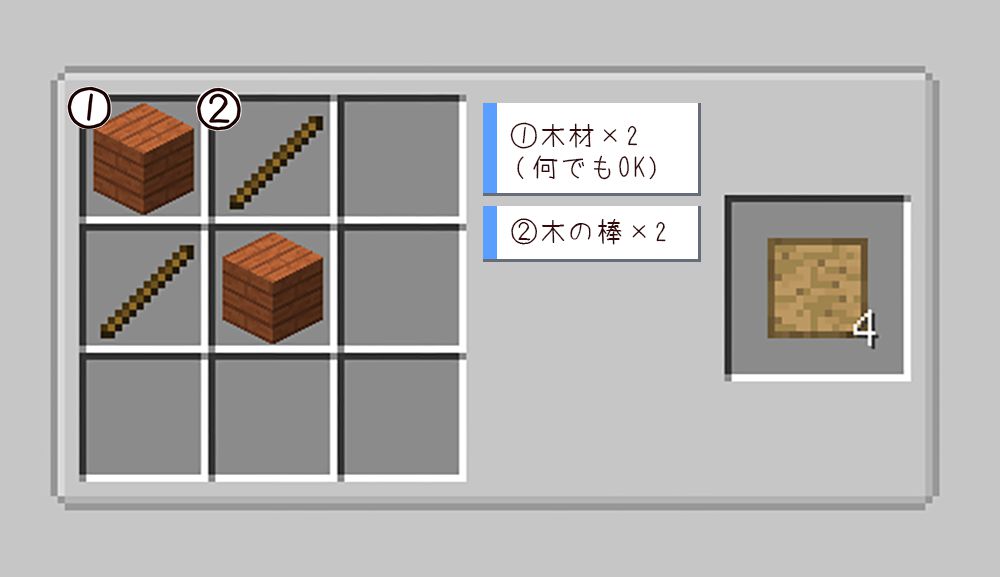
②木の棒×2
作業台が完成したら、ツールを作るための木型を作成していきます!
まずは、木型の作成に使う「空白の木型」というアイテムを作ってみましょう。
木型は、28種類くらいあるので始めに全部作りたいなって場合には、そのくらい作っておくといいかも。
- 空白の木型を①の部分に置く。
- 作りたい木型を②から選択。
- 完成した木型をクリックしてインベントリへ。
木型が作れたら、木型作成台を右クリックで開いていきます!
開くとこんな感じになっているので、①の部分に空白の木型を置いて…
空白の木型を置いたら、②で作りたい木型を選択。
作りたい木型を選択すると③の部分に完成品の木型が出てくるので、OKな場合は③から取ってインベントリに入れていってくださいね。
- 作りたい部品の木型を①から選択。
- 部品に使いたい素材を②に置く。
- 出来上がった部品を回収してインベントリへ。
木型が出来たら、作成したいツールの部品を作っていきます。
まずは、画面左端の①から作りたいツールの部品になる「木型を選択」してみましょう。
木型が選択出来たら、画面中央にある②の部分に作りたい「ツールの素材」を置いていきます。
素材は本当に色々と種類があるので、「素材とあなた」という本を見ながら何がいいかなーって考えてみてくださいねー。
素材を置くと画面右にも性能が出てくれるので、ココを確認するのもいいかも。
素材が置けたら、③の部分に出来た素材を回収してインベントリに入れておきましょう!
金属ツールに移行できるまでは、いつも石で道具を作っていることが多めw
修理もヘッド部分が石なら、「石」でシャープナーキットという修理道具が作れるので個人的には序盤は石とか “手に入りやすい素材” をヘッドに使うのがおすすめです!
☆ヘッド=各ツールの頭部分に当たる所。
ツルハシとかハチェットとかなら、刃の部分になるとこです。
部品の名前がわからない時は、道具組立台や道具鍛冶台を開いて確認してみましょう!
画面左にある①のツール一覧の中から使いたいツールをクリック。
すると、必要な部品が表示されます!
画面中央の②では「部品の形」を見ることが出来て、画面右下の③では「部品の名称」の確認が可能です。

- 作りたいツールを①から選択。
- ツールの部品を②に並べる。
- 完成したツールを③からインベントリへ。
作りたいツールのパーツが完成したら、次は「道具組立台」で組み立てていきます!
道具組立台を開いたら、画面左にある①の道具一覧から作りたい道具をクリックします。
クリック出来たら、画面中央にある②の部分に「作ったツールの部品」を置きます。
②に部品を置く時には、②に書かれている “絵と部品の形が合うように” 入れてみてくださいねー。
ツールの部品を入れると③のところに完成品が出てくるので、クリックして回収すれば完成です!!
画面右には「作ったツールの性能」が細かく見えるので、データを見ながら素材を変えつつ作っていくのも楽しいですよ!
ツールは回収しなければ完成しないので、性能のデータを見てから「やっぱ変えたいな」って思ってもクリックして回収していなければまだ間に合います。
ツールが出来たら、ツールを実際に使ってみましょう!
各ツールによって使い方は違いますが、色々なツールがあって凄く楽しいので色々試して遊んでみてくださいw
Tinkers Constructのツールは、使うことで耐久値が減っていきます。
耐久値は見た目でも見ることが出来て、アイテムの下に出ているバーが耐久値を示してますよー。
耐久値が0になるとツールは “破損” した状態になり、各ツールは使えなくなりますが、「シャープ二ングキット」と破損したツールをクラフトすることで耐久値を回復させることができます。
破損してもなくなるわけではなく修理して何度も使えるのが、Tinkers Constructのツールの素敵なところなんです!!

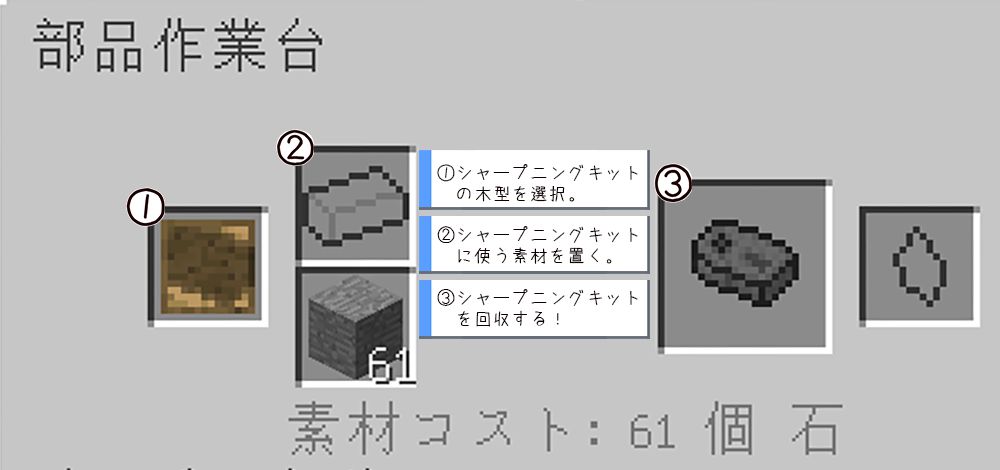
- シャープ二ングキットの木型を選択。
- シャープ二ングキットに使う素材を②に置く。
- 完成したシャープ二ングキットを回収する。
シャープ二ングキットは、石などであれば「部品作成台」
金属であれば「乾式製錬炉」で作ることが出来ます!
部品作成台で “シャープ二ングキットの木型” を選択したら、「直したいツールのヘッドに使った素材」を木型置き場の横の枠内に置きます。
鉄のヘッド=鉄のシャープ二ングキット など
素材を置くと右に完成品が出てくるので、回収すればシャープ二ングキットの完成です!
ヘッドがどこかわからない時は、「作ったツールの名前」を参考にするといいかもです!
画像のツールであれば、名前に「石」と入っているので「石のシャープ二ングキット」を作れば修理することが出来ます。
あとは、手裏剣みたいにヘッドになる部分(刃の部分)が4つとかあって、4つのヘッド部分の素材を全て別々にすると “使った金属の名前が全部” 入ります。
この場合には、武器の名前に表記されている全ての金属でそれぞれ作ったシャープ二ングキットを使うことが出来ちゃいます!
◇銀のシャープ二ングキット
◇コバルトのシャープ二ングキット
◇Supremiumのシャープ二ングキット
※他modの鉱石も入ってます。
正直これがめちゃめちゃ便利で!!
他のツールと揃える手間とかが減ったり、作りにくい素材が1個入ってても「簡単に作れる素材」も一緒に入っていればシャープ二ングキットを作るのが楽なのでホント好き。
スポンサーリンク
- 乾式製錬炉の作成する。
・モルタルを焼いて、焼成ブロック(焼成レンガなど)を作る。
・焼成タンク、製錬炉制御機、焼成ガラス、製錬炉排液口、水栓、鋳造台を作る。
・組み立てる。(大きさは、最低3×3から最大11×11まで。) - 金属の型を作る。
- ツールに使いたい金属を溶かす。
- 溶かした金属を型に流し込む。
- 道具鍛冶台で組み立てる。
◇焼成タンク×3
◇製錬炉制御機×1
◇焼成ガラス×6
◇製錬炉排液口×7
◇水栓×9
◇鋳造台×7
◇鋳造鉢×1(お好みで)
※各ブロックの数は、私がよく作っている乾式製錬炉での使用数です!!
焼成ブロック以外は、最低1個使ってあればOK。
金属ツールを作るためには、まず「乾式製錬炉」という金属を溶かす炉を作る必要があります!
乾式製錬炉の作り方は、「素材とあなた」にも載っていて “右上の矢印” を押すと建てる工程を見ることも出来て凄く助かります。
乾式製錬の材料作りから始めていきます!
乾式製錬炉を作るには「焼成ブロック」が必要なのですが、この焼成ブロックはいくつか種類があって…
焼成石(各種)・焼成丸石・舗装された焼成石・焼成レンガ(各種)・ひび割れた焼成レンガなど色々あります!
自分の好きな見た目のブロックを使ってみてくださいねー。
私はいつも「焼成レンガ」のブロック使うので、ここでの説明も焼成レンガのブロックを使った形で説明を進めていきます。
焼成レンガのブロックは、モルタルを焼くことで作ることが出来ます。
「砂×4、粘土ブロック×1、砂利×4」でモルタルを作ってカマドなどで焼き、”焼成レンガ” を作っていきましょう。
焼成レンガが焼けたら、正方形になるように4つ並べてクラフトして「焼成レンガ」のブロックを必要な数だけ作っていきます!
焼成レンガブロックは大体29個くらい使うのですが、燃料タンクの下にも敷きたいので正確には31個くらい使ってる感じ。
②砂×4
③粘土ブロック×1
- 砂利・砂・粘土を集める。
- 粘土ブロックを作る。
- 「砂利×4」「砂×4」「粘土ブロック×1」でクラフトする。
モルタルのレシピはこんな感じ―。
集めやすい材料なので楽です!
- 焼成タンク×3【燃料入れるとこ】
- 製錬炉制御機×1【溶かす鉱石を入れるとこ】
- 焼成ガラス×6【中を見たい所とかにつける】
- 製錬炉排液口×7【溶かした金属を出すとこ】
- 水栓×9【製錬炉排液口につけるやつ】
- 鋳造台×7【溶かした金属を流し込む台】
- 鋳造鉢×1(お好みで作成)【金属ブロックを作るとこ】
焼成レンガブロックが出来たら、他の部品も作ってしまいましょう!
私がいつも使っている量はこんな感じ。
ちまちま作るのが面倒だなと思って鋳造台をたくさん置きまくっているので、それに繋がる製錬炉排液口や水栓もちょっと多めですw
焼成タンクも「多い方がいいだろう!!」って思って始めは4個くらい置いてたんですが、思ってたよりそんなに使わなくて…
たぶん1個でも足りるかなー。
でも、見た目的に何となく2個置いてますw
②ガラス×1
- モルタルを焼いて、焼成レンガを作る。
- 砂を焼いて、ガラスを作る。
- 「焼成レンガ×8」と「ガラス×1」をクラフト。
焼成タンクは、乾式製錬炉の「燃料」を入れておくためのタンクです!
主に「溶岩」などを入れて使います。
最低1個あればいいのですが、私はいつも2個くらい作ってる感じかな。
- モルタルを焼いて、焼成レンガを作る。
- 「焼成レンガ×8」をクラフト。
製錬炉制御機は、文字通り乾式製錬炉の制御を行う部分です。
右クリックで開くと「燃料の状況」や炉に入っている「金属の内容量」などを見ることが出来ます!
固型の金属などを溶かす場合には、この製錬炉制御機を開いて中に金属を入れていくことで溶かすことが可能です。
②ガラス×1
- モルタルを焼いて、焼成レンガを作る。
- 砂を焼いて、ガラスを作る。
- 「焼成レンガ×4」と「ガラス×1」でクラフト。
焼成ガラスは、乾式製錬炉につけることの出来るガラス部分になっています。
乾式製錬炉は金属を溶かすことが出来るのですが、溶けている様子も見ることが出来るんです!
金属がばーっと並ぶだけですが、結構面白いんですよー。
どこか好きな部分に、6個くらいつけておくと中が見やすいのでおすすめです!
- モルタルを焼いて、焼成レンガを作る。
- 「焼成レンガ×6」でクラフト。
製錬炉排液口は、乾式製錬炉で溶かした “金属を排出する為に使うブロックの一つ” です!
この製錬炉排液口に「水栓」を取り付けて、「鋳造台」や「型」などの設置まで完了すると金属を排出できるようになりますよー。
- モルタルを焼いて、焼成レンガを作る。
- 「焼成レンガ×3」でクラフト。
水栓は、製錬炉排液口と同じく乾式製錬炉で溶かした “金属を排出する為に使うブロックの一つ” です!
製錬炉排液口に取り付けることで作用するブロックで、乾式製錬炉から金属を取り出したい時に製錬炉排液口に取り付けた水栓をクリックすると金属を流し込むことが可能です。
金属を流し込むには…
◇乾式製錬炉内に直接流し込む構造になっている。
◇「鋳造台」と「型」を設置。
◇「鋳造鉢」を設置。
以上の条件が達成された場合なので注意です!
- モルタルを焼いて、焼成レンガを作る。
- 「焼成レンガ×7」でクラフト。
鋳造台は、型に金属を流し込むために使用する台です。
この鋳造台の上に「金属の型」を置くことで、乾式製錬炉から金属を流し込むことができるようになります!
鋳造台は、1個にき1つの金属の型しか置けないので、シャープ二ングキットなどを「一度に大量に作りたい!!」って場合には、鋳造台(製錬炉排液口と水栓も)をたくさん設置しておくのがおすすめです。
- モルタルを焼いて、焼成レンガを作る。
- 「焼成レンガ×7」でクラフト。
鋳造鉢は、金属ブロックを作るための型のようなものです。
製錬炉排液口と水栓を設置した場所の下あたりに設置すれば、乾式製錬炉から金属を流すことが出来て…
流し込んだ金属が鋳造鉢いっぱいになれば「金属のブロック」にすることが出来ます!
乾式製錬炉から使わない金属を取り出したい時で、鋳造鉢いっぱいになるくらい多めに金属が残っている時に使うと便利です。
私は何度…何度か悲しい思いをしました…
スポンサーリンク
乾式製錬炉作成に必要なブロックが揃ったら、乾式製錬炉を組み立てていきます!
まずは「一段目」を建てます。
私はいつも一段目は下に埋めてしまうので、3×3のサイズの穴を作ります。
3×3の穴が掘れたら、その中に「焼成レンガ」のブロックを敷き詰めていきます。
こんな感じ―。
これで一段目は完成です。
1段目に焼成レンガのブロックが敷けたら、3×3の大きさの1面だけ残して残りの3面に焼成レンガのブロックを置いていきます。
上の画像のように、面ごとに3つずつ置いていく感じ!
2段目の焼成レンガのブロックが置けたら、残りの1面に「焼成タンク×2」と「製錬炉制御機」を置いていきます!
私はいつもこんな感じで真ん中に製錬炉制御機を置いて、製錬炉制御機の左右に焼成タンクを1つずつ置いています。
製錬炉制御機や焼成タンクは置いてあればいいので、この辺のデザインはお好みでOKですよー。
あとこれもお好みですが…
私は焼成タンクの下にも「焼成レンガのブロック」を置いています。
焼成タンクは、穴が空いていて下が少し見える設計になっているので、地面が見えないようにする為に焼成レンガのブロックを敷いてる感じです。
2段目が完成したら、次は3段目です。
3段目には、「製錬炉排液口」を置いていきます。
この製錬炉排液口は、金属を取り出す口部分になるので、好きなだけ設置してもOKです!
私はいつも「2面」にだけ設置してて…
上の画像の場所は、2段目で置いた製錬炉制御機を正面にして見た時に、“右側になる面” と “正面奥” になる部分に製錬炉排液口を置いている感じです。
大きな四角の穴の部分が乾式製錬炉内に向くように設置します。
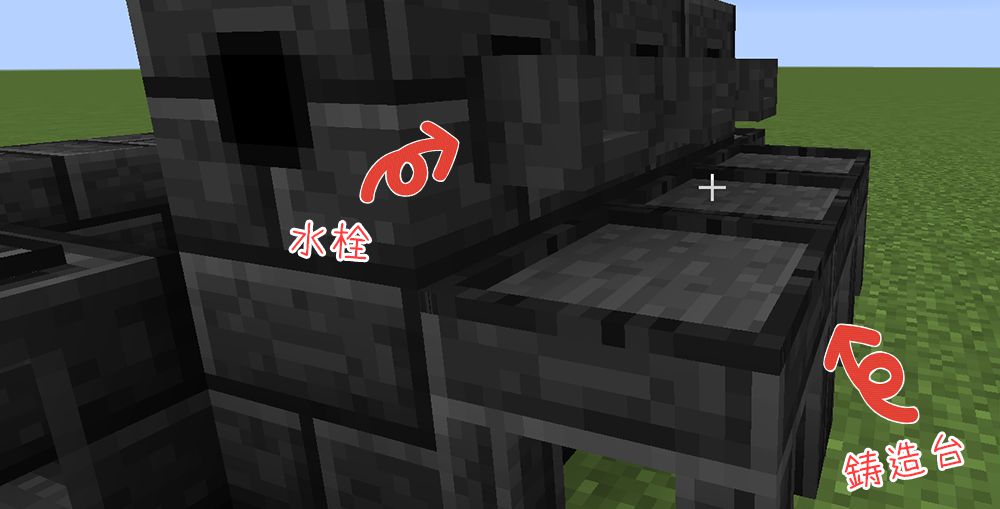
製錬炉排液口が設置出来たら、「水栓」と「鋳造台」を設置していきます!
水栓は、製錬炉排液口にくっつけることが出来るので、水栓を持った状態で製錬炉排液口をクリックして取り付けていきます。
水栓の取り付けが出来たら、製錬炉排液口の下あたりに鋳造台を置いていきます。
でも、鋳造台の部分に「鋳造鉢」を置くことでも金属を流し込むことはできますよー!
全部設置し終わるとこんな感じー。
カッコいい…
製錬炉排液口は、“穴の開いている部分” であればどこでも水栓を取り付けることが出来ます。
なので、取り付けまくるとこんな感じにw
水栓・鋳造台まで置けたら、「焼成ガラス」を設置していきます!
焼成ガラスは、私はいつも製錬炉制御機の上あたりに置いてます。
何となく正面っぽい場所なのでw
このガラスも好きな場所に置いても大丈夫です。
焼成ガラスが置けたら、3段目の残りの部分を焼成レンガで埋めておきます。
私は、この場所に後で液体を流し込むための構造を作るのですが、こんな感じで埋めてしまっても “固型の金属を溶かす” 分には全然使えます!
液体を流し込むための構造は、この後説明しますね。
乾式製錬炉には、「液体」を流し込むことも可能です!
液体を流し込むための構造を付け加える時には、「製錬炉排液口」「水栓」「焼成タンク」の3つのブロックが必要になっています。
3段目とかのブロックの一部を製錬炉排液口に変えて、製錬炉排液口の “斜め上の位置” に焼成タンクを設置してください。
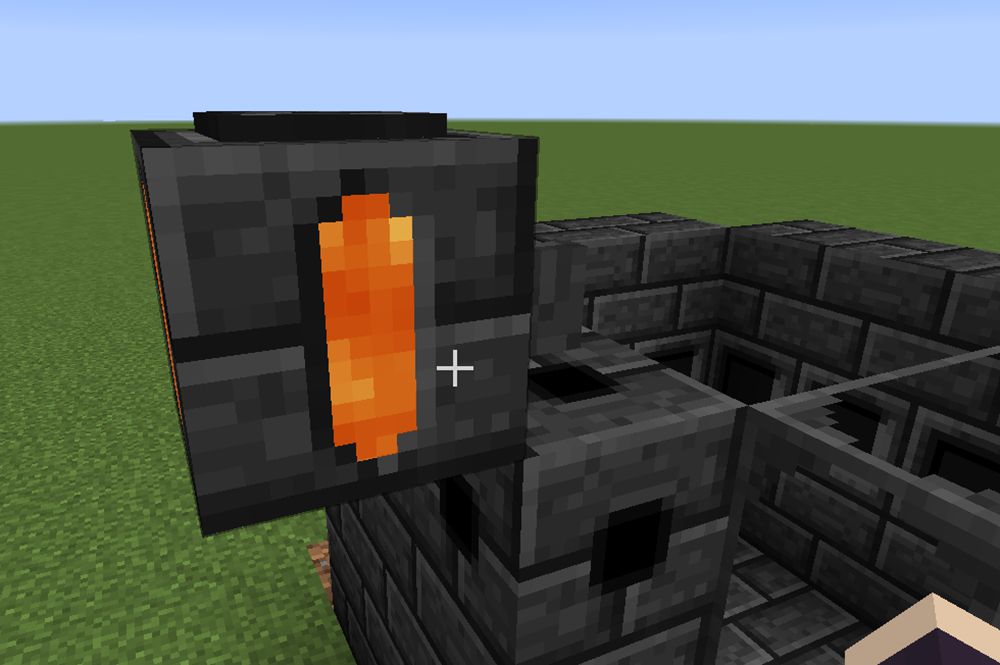
この状態で、“焼成タンク” に水栓を取り付けます。
水栓を取り付けた方の焼成タンクに乾式製錬炉に流し込みたい液体を入れて、水栓をクリックすれば液体が乾式製錬炉に入ってくれますよー。
※わかりやすいように、溶岩を入れています。
燃料が入っていないと、液体を流し込む場合にも動いてくれないので注意。
乾式製錬炉が完成したら、最後に燃料を入れていきます。
燃料は、焼成タンクに入れていくので、製錬炉制御機の左右に設置した焼成タンクを見てください。
乾式製錬炉の燃料は、私は主に「溶岩」を使うので “溶岩バケツ” を持った状態で焼成タンクをクリックして燃料を入れていきます!
1個の焼成タンクで、大体溶岩バケツ5杯分くらい入りますよー。
凄まじい勢いで燃料が減るとかではないので、乾式製錬炉をそこまで頻繁に使わないって感じなら焼成タンク1個分でもかなり持ちます。

これで乾式製錬炉の組立ては終了です!
完成した乾式製錬炉の外観をざっくりぐるーっと紹介です。
製錬炉制御機を正面にした時に、左から見た感じはこれー。
んで、これが製錬炉制御機を正面にした時に、右の方向から見た感じ。
鋳造台とかもこっちにあるよー。
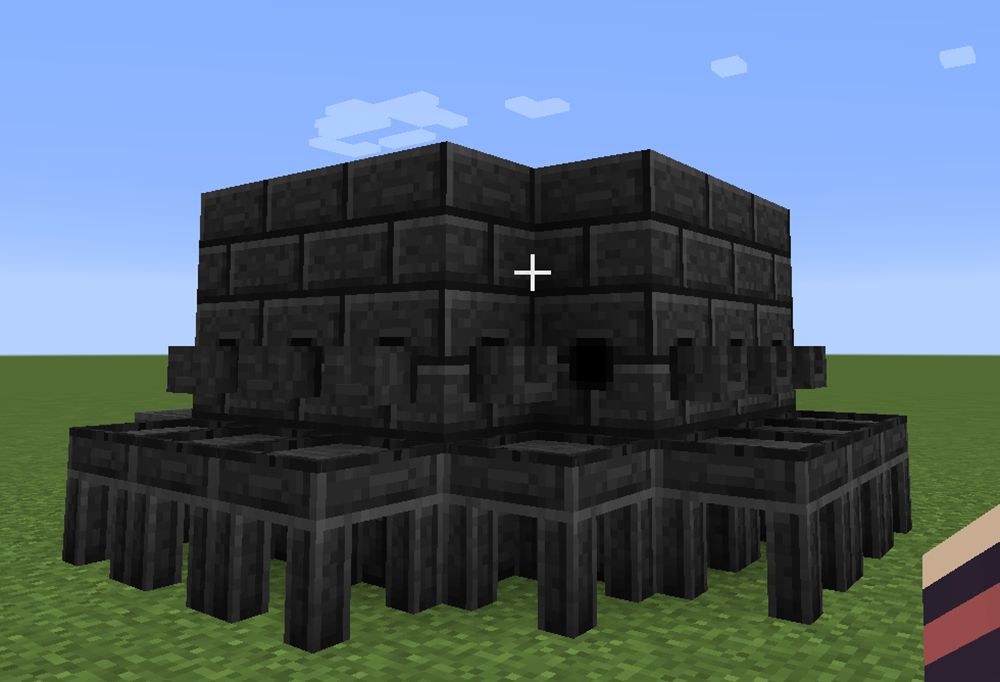
で、これが背面。
製錬炉制御機を正面にした時に正面奥に当たる部分というか、背面になる所かな。
鋳造台が立ち並んでるので、何というか…
「こういうモンスター、どっかに居たような気がする…」みたいな感じになってます!
乾式製錬炉は、作り終わった後でも上であればそのままの状態で拡張することが出来ます。
伸ばすとちょっとカッコいい…
上に伸ばしていくと、乾式製錬炉の内容量が増えていく感じ。
「乾式製錬炉を新しく作り直したくないけど、もう少しだけ内容量を増やしたいな!!」って時に上に焼成レンガのブロックとかを積み上げて伸ばしてみるといいかも。
乾式製錬炉の最小サイズは、今回ご紹介した3×3の大きさです。
最大では、11×11という大きいサイズで作ることも出来るので、始めから大きいサイズで作っておくというのもありかもですよー。

スポンサーリンク
乾式製錬炉が完成したら、金属ツールを作っていきます!
今までは「木型」という木の型を使ってツールを作っていましたが、乾式製錬炉が出来たら木型は使うことが出来ません。
乾式製錬炉では、専用の「金属製の型」を作って使っていく感じになりますので、まずは金属の型作りから始めていきますよー!
まずは、乾式製錬炉の「製錬炉制御機」をクリックして開いてみます。
製錬炉制御機を開くとこんな感じ。
この画面の左側の枠内に、金属を溶かしたい分だけ並べていきましょう!
金属の型に使える金属は「金」だけです。
なので、まずは金を溶かしていきましょう。
上の画像の「金の横についているバー」が、上まで上がり切ったら溶けきります!
金を溶かしている間に、部品作成台で「作りたいツールの部品」を作っておきます。
部品の素材は「石」で大丈夫!!
ココで作った部品を使って型を作るので、全部の型を作りたいって場合には全てのツールの部品を作っておいてもOKです。

部品作成台でツールの部品が作れたら、乾式製錬炉の鋳造台に置いていきます。
ツールの部品を持った状態でクリックすれば置けますよー。
鋳造台は「最低3個くらい」は置いてあると、こんな感じでいっぺんに作業が出来るので楽です!
鋳造台にツールの部品を設置出来たら、溶かしておいた金を流し込んでいきます。
金は先に溶かしてあったので、「水栓」をクリックすれば溶けた金が流れてきます!!

楽しい…
金を流し終わるとこんな感じで自動で止まるので、固まるまでしばらく待ちます。
しばらく待つと、最後に型を取るのに使った部品は “消滅” します。
ここまで出来たら型の完成です!
型を右クリックすると回収できますが、今回はこのまま使うので置きっぱなしで大丈夫。

ではでは、型が出来たのでやっとツールの部品作成に入っていきます!
まずは、ツールに使いたい金属を溶かしていきましょう。
今回は私が石ツールの次に使っている「鉄」でツールを作っていきます。
※金属は、お好みで変えてみてね。
金と同じように、「鉄」を乾式製錬炉に入れて溶かしていきましょう。
◇コバルト + アーダイト = マニュリン
◇鉄 + 石 + 紫スライム = ナイトスライム
◇鉄 + エメラルド + 血液 = 豚鉄 など
※他mod追加によって増える場合あり。
乾式製錬炉に複数の素材を貯蔵する場合には、「種類」に注意!
Tinkers Constructの乾式製錬炉では、複数の金属を組み合わせた「合金」を作ることが出来ます。
合金を使って武器やツールを作ることも出来るので、とても便利なんですが…
合金を作ることが出来る素材を一緒に入れてしまうと、勝手に混ざりあって別の金属になってしまう場合があるので注意です。
乾式製錬炉は、溶かしたものが一番上に来るようになっているので、上の方に合金になってしまう素材がないことを確認してから溶かすといいかも!
※溶かした素材同士が、隣り合っていると合金になってしまう…
何かね。作ってもない金属がいっぱい…いっぱいね…
増えていることがあるわけですよ。
溶かし始めてから「あぁぁぁぁぁぁ!!!」って、こととかもしょっちゅうありますw
なので、使う分だけ溶かして使わなかった分は、ブロックとかインゴットとかにして乾式製錬炉から出しておくのがおすすめです。
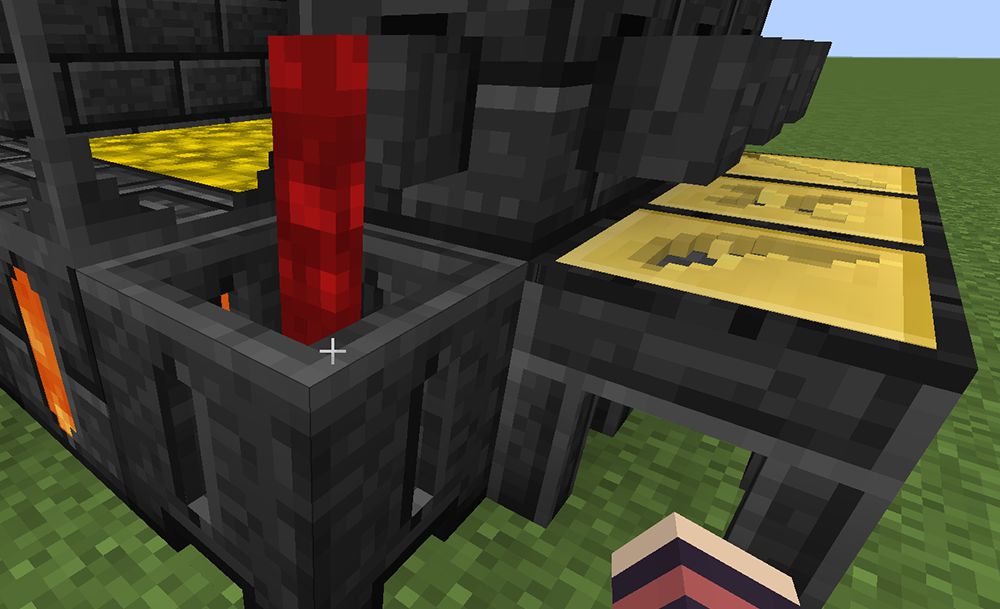
- 鋳造鉢:大量の素材を取り出すのに使う。
- インゴットの鋳型:鋳造鉢程はないけどって時に使う。
- 塊の鋳型:少ない量の素材を取り出すのに使う。
使いきれなかった素材や一旦乾式製錬炉から出しておきたい素材がある時には、「鋳造鉢」「インゴットの鋳型」「塊の鋳型」などを使うのがおすすめです!
鋳造鉢は、ブロックに出来るくらい大量の金属を取り出したい時に便利。
でも、途中で金属が足りなくなってしまうとブロックになり切れずにそのまま残ってしまうので注意して使った方がいいかもです。
使いやすいのが、「インゴットの鋳型」「塊の鋳型」
インゴットの鋳型は、文字通りインゴットを作るための鋳型です。
インゴットを置いて金を流し込むと型を作ることが出来るので、作っておくと少ない量の金属を取り出すのに便利です!
インゴットよりもさらに細かく取り出したい場合には、塊の鋳型がおすすめです。
塊の鋳型は、何かの金属の塊を置いて金を流し込むことで型を作ることが出来ます。
あと少しなのに全部取り出し切れなかったって時に便利なので作っておくといいかも!
乾式製錬炉に複数の金属を入れている時は、使いたい金属をクリックすると「一番下」に持ってくることが出来ます。
乾式製錬炉は、「一番新しく溶かしたものが上」に来るようになっていて、製錬炉排液口から出てくるものは乾式製錬炉でみると一番下に来ているものです。
乾式製錬炉から溶融素材を流し込む時は、“使いたい金属がタンクの一番下” になっているかどうかを確認してから流すようにすると安心ですよー!
スポンサーリンク
鉄が溶けたら、金の型を置いた鋳造台へ流し込みます。
鋳造台に置かれた金属の型が「作りたいツールの部品の型」か確認してから、流し込んでくださいねー。
ちなみに、鉄は溶かすとこんな感じに真っ赤になってめっちゃカッコいいんです!
個人的に一番好きな金属。
型に流し込んだ時に、分量が足りないと固まらずにそのまま残ってしまいます。
分量が足りなくて固まり始めない時は、追加で鉱石を溶かして型に流し込んでみてくださいねー。
鉄を流し込むと、時間経過で段々と色が変わってきます。
鉄は色の変化がわかりやすいので、冷めていくのが見た目で良くわかります!
鉄は冷めると白くなります。
ここまでになったら「右クリック」で回収してみましょう!
回収できなかったら、もう少し待ってから回収してみてくださいねー。
乾式製錬炉で必要な部品が作れたら、「道具鍛冶台」で組み立てていきます。
①で作りたいツールを選んで、②に乾式製錬炉で作ったツールの部品を並べていきます。
部品を並べると、矢印の隣に完成品が出てくるのでそれを回収すると完成します!
ツールの部品は1種類の金属だけではなく、色々な金属を組み合わせて作ることも出来ます!
特性に合わせて、色々な組み合わせをしてみるのも楽しいので自分好みの組み合わせをしてたくさん遊んでみてください。
長くなってしまったので、この記事は乾式製錬炉の紹介までにしたいと思います。
まだまだ他の要素や、武器やツールについてもガッツリ書きたいと思っているので、載せていきたいなと思っています。
今年はマイクラの記事を多めに書く予定です。
宜しくお願いしまーす!



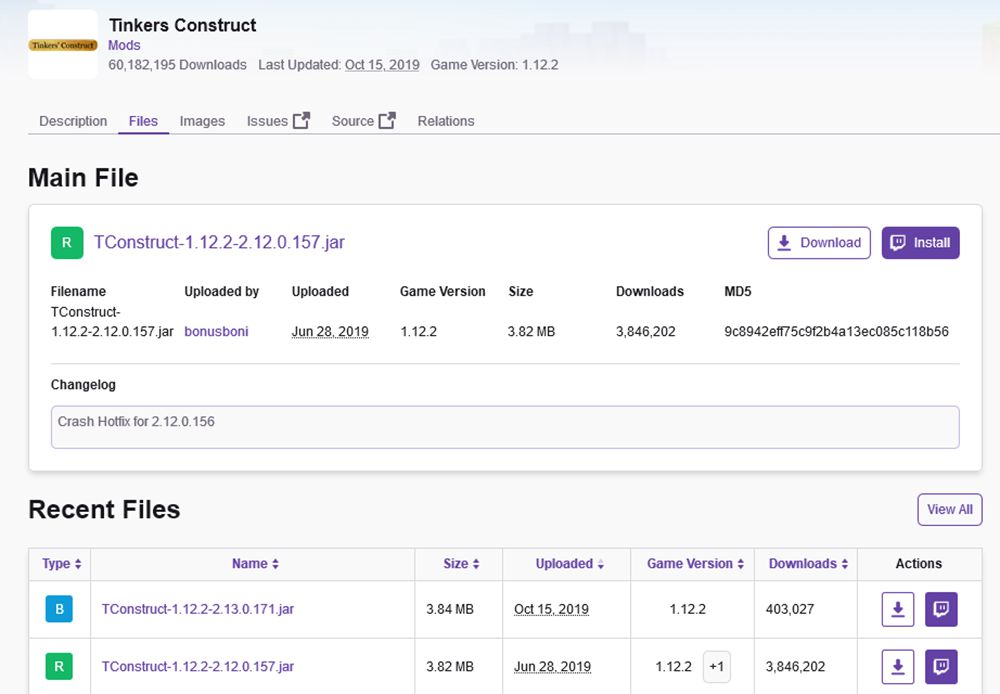
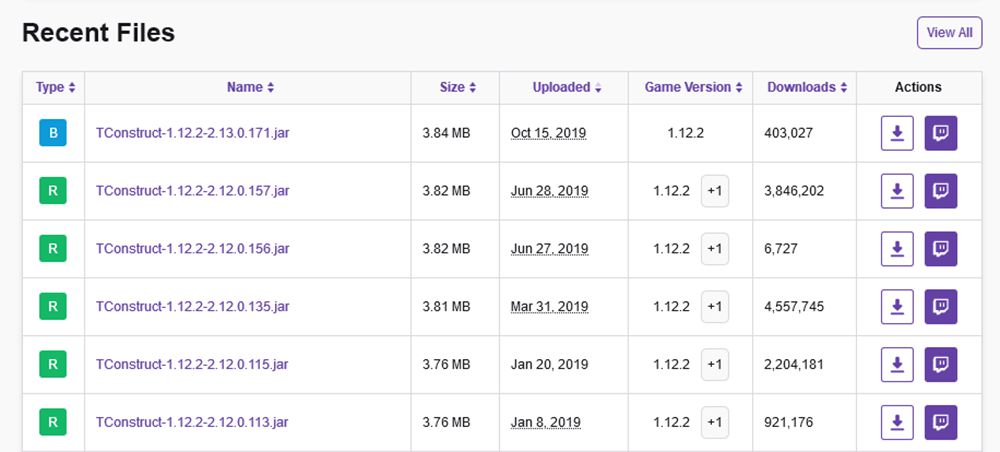
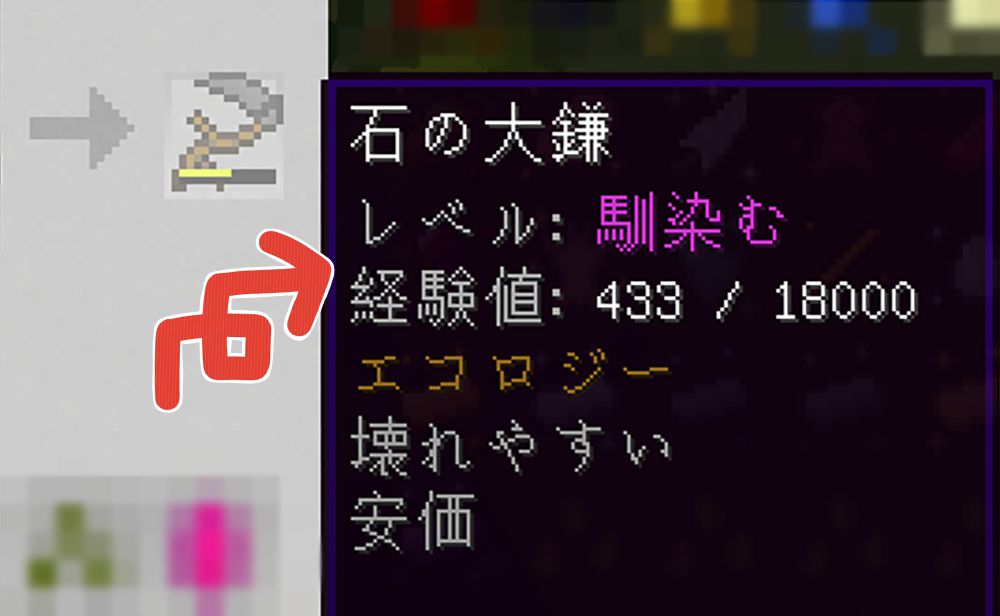
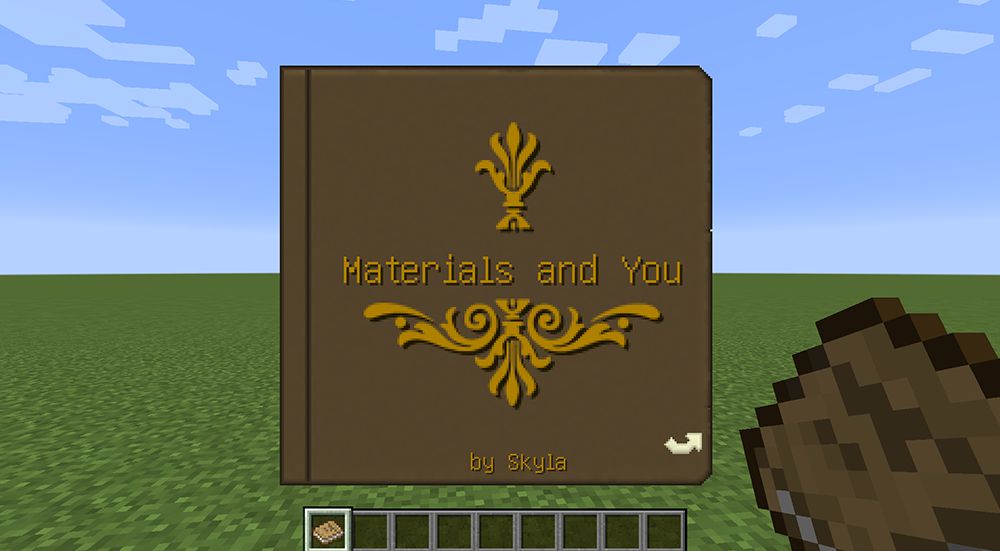

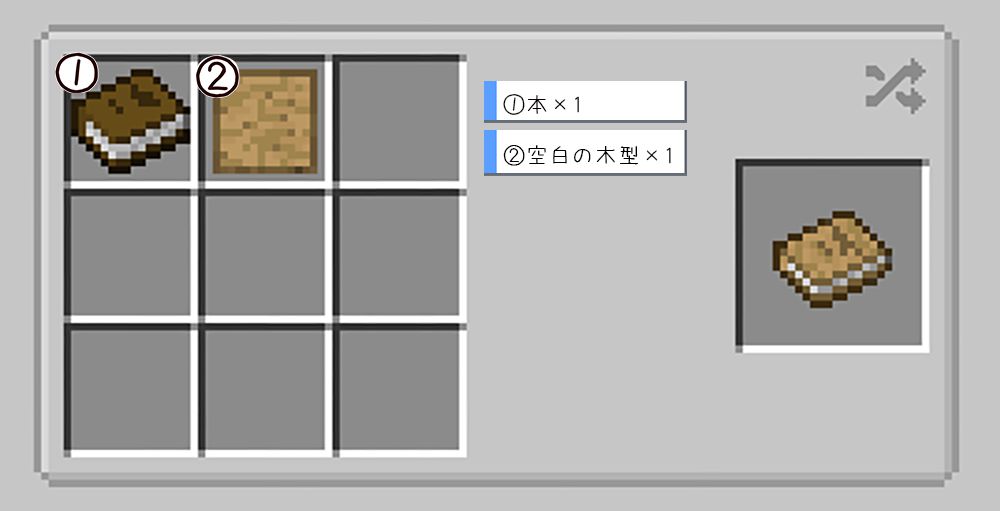
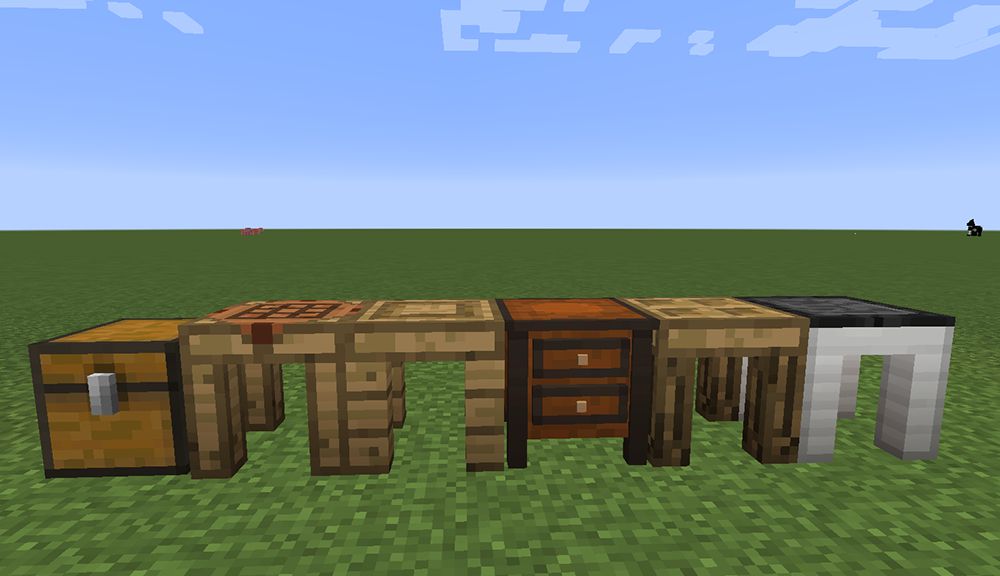
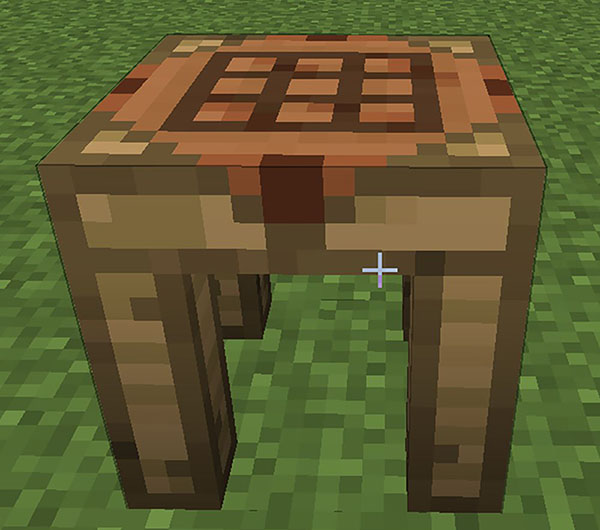
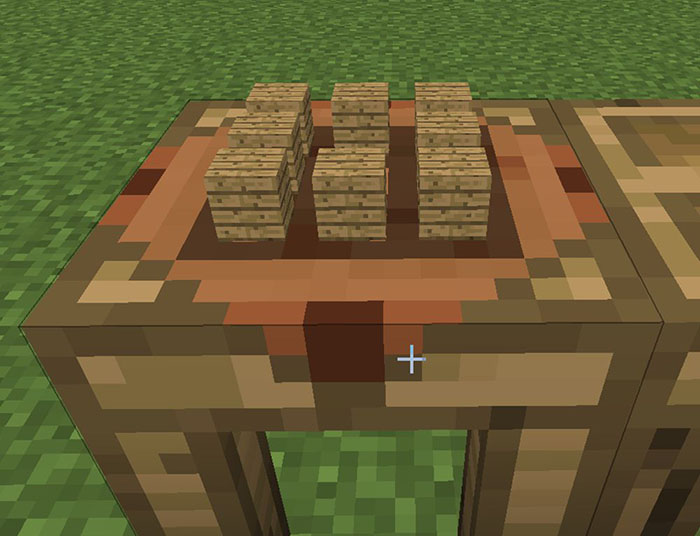

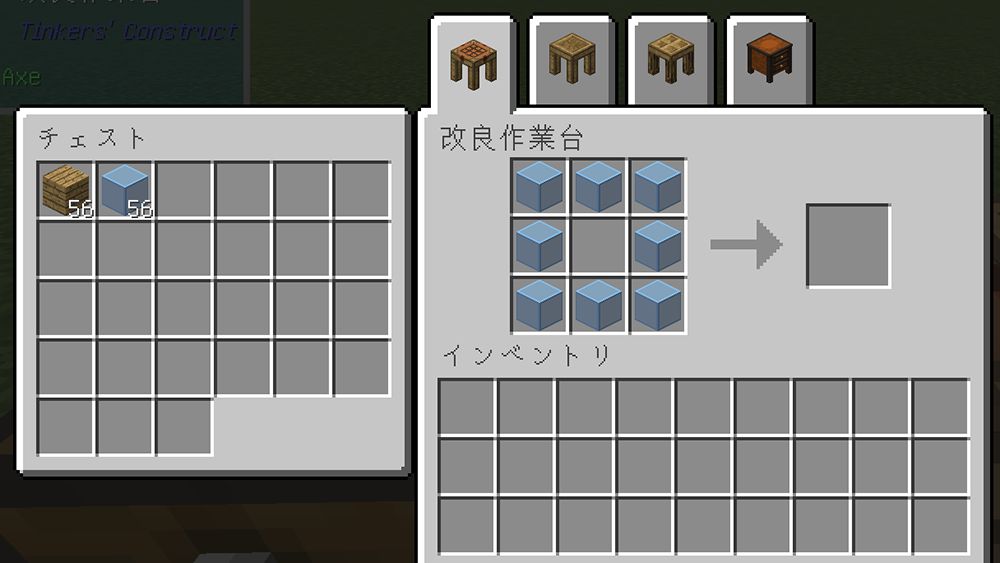
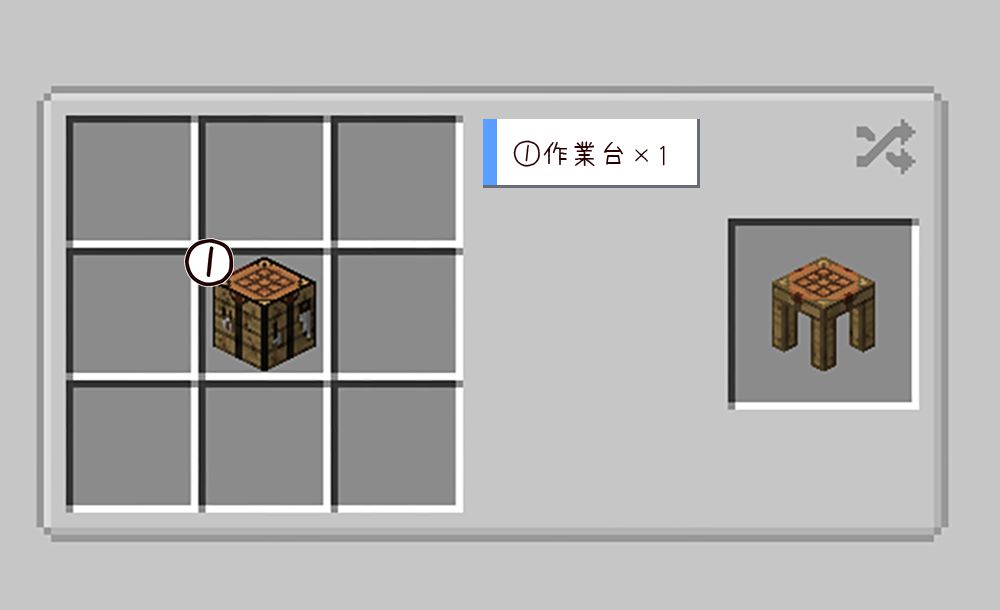
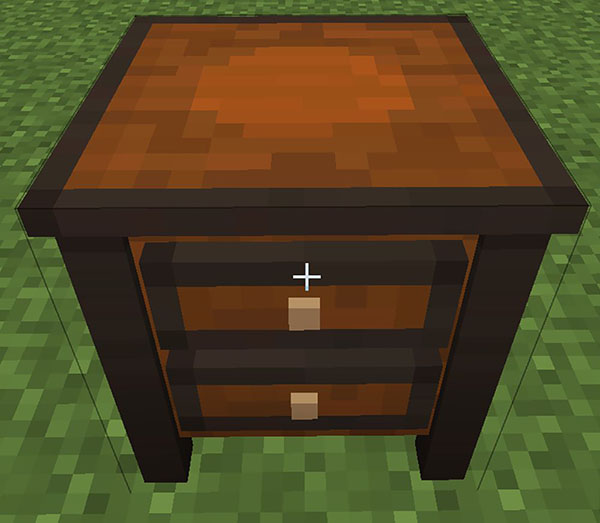
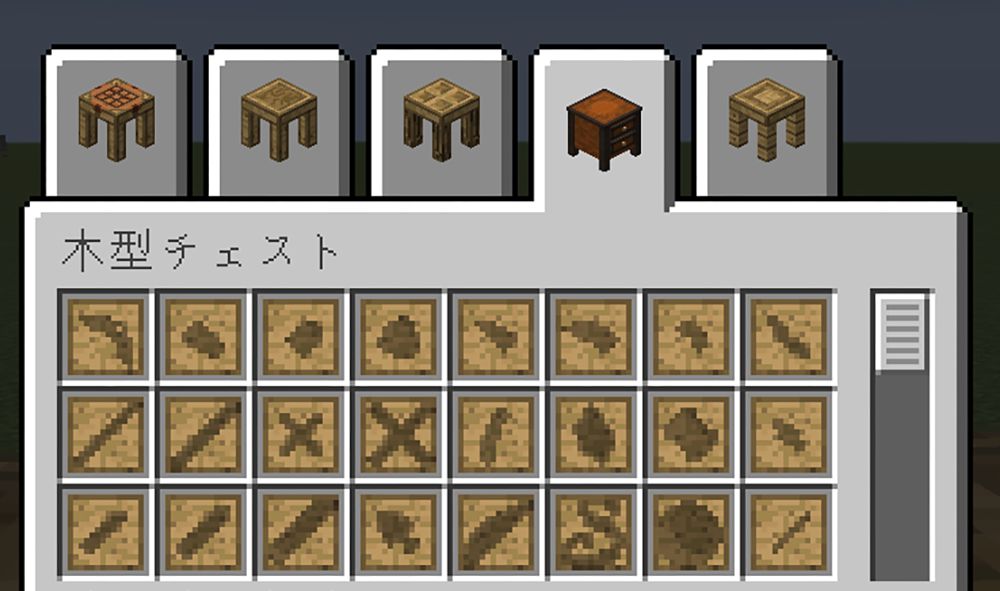
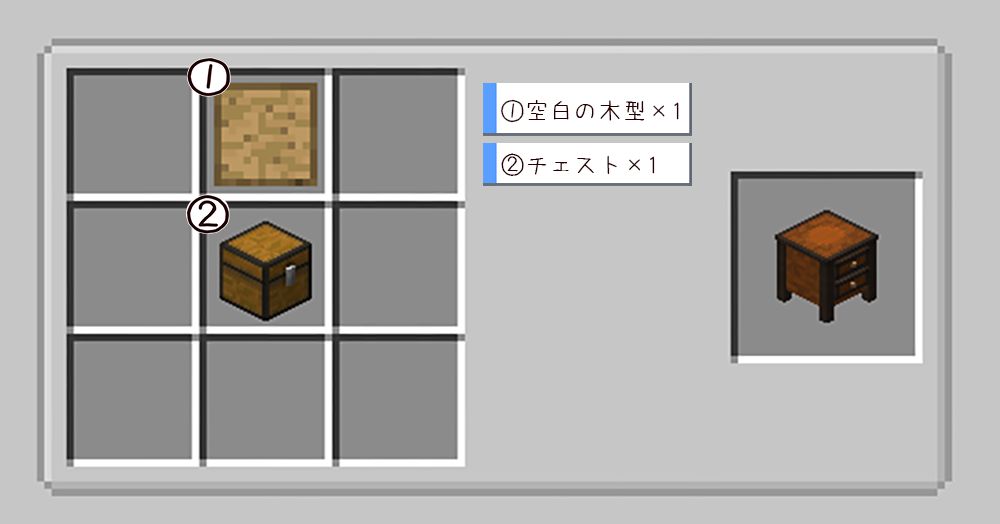
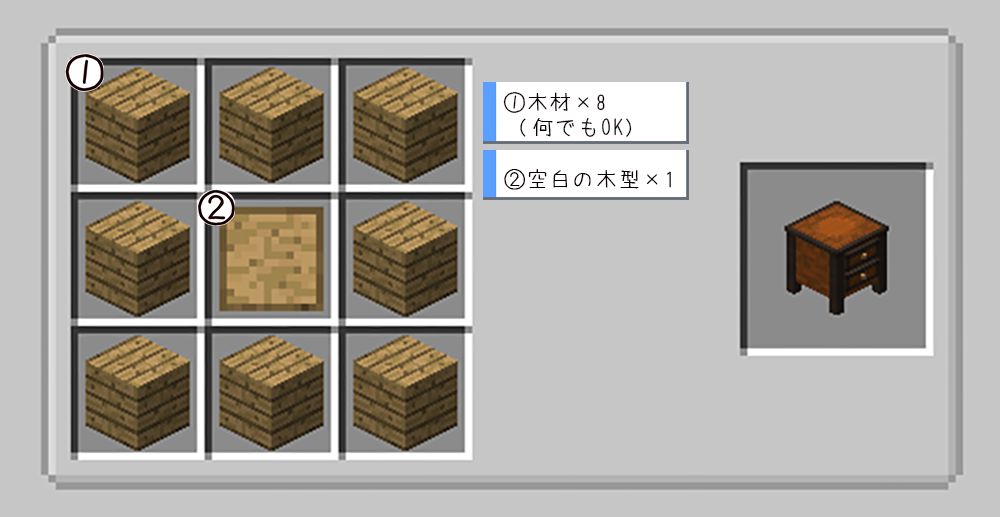

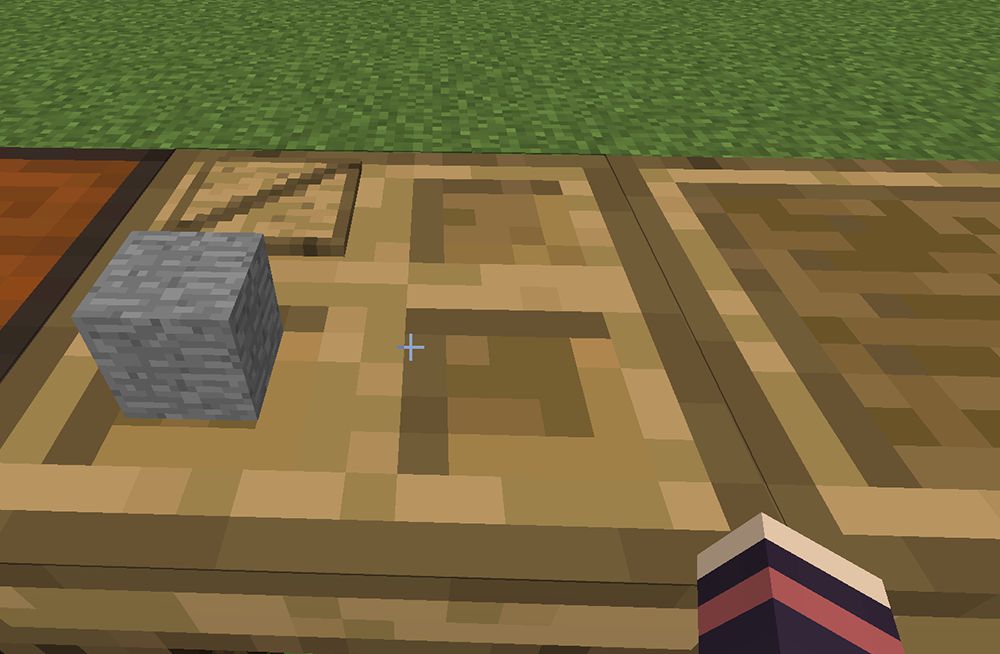
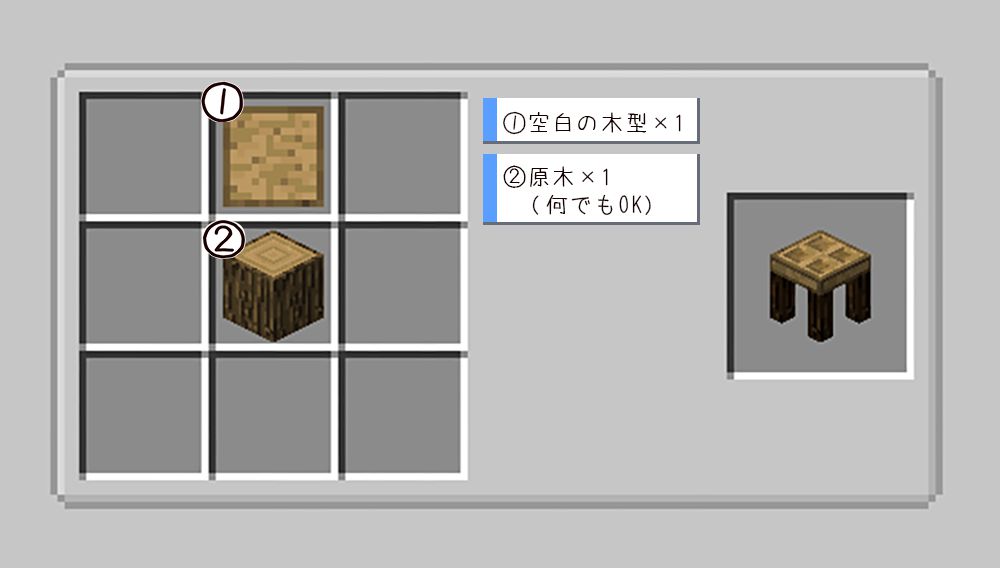
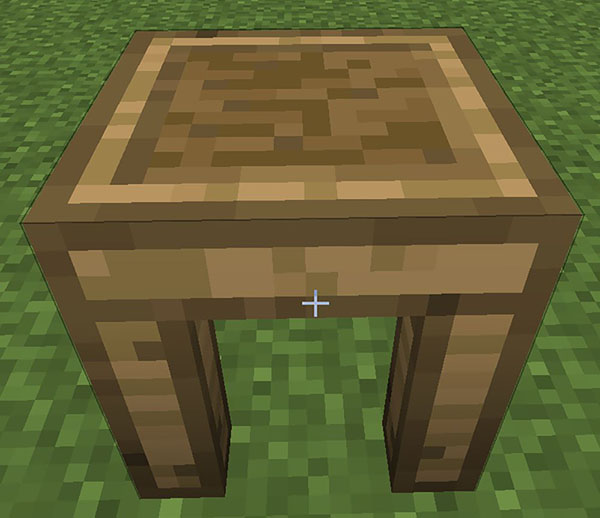
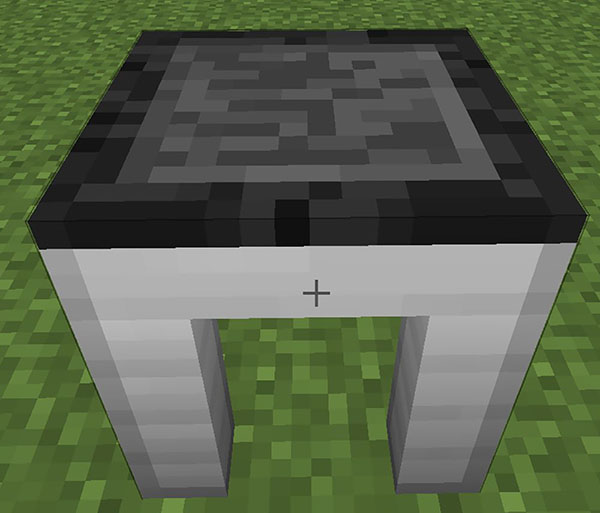
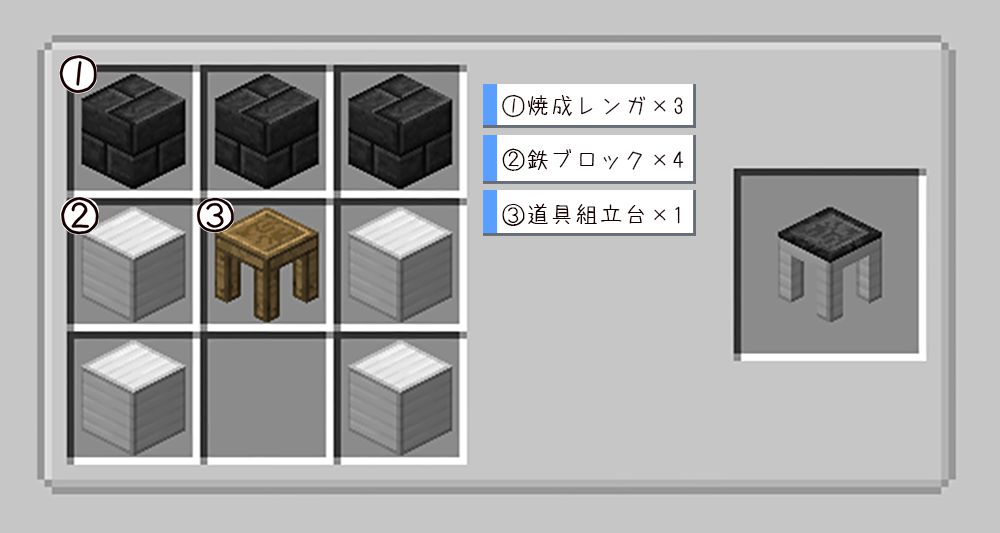
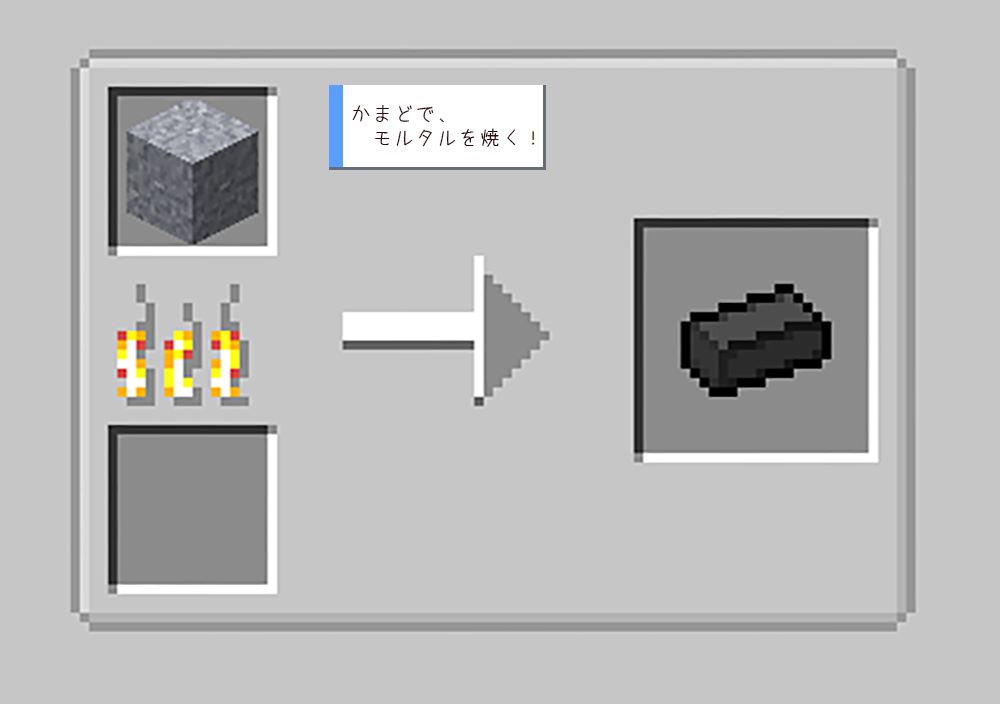
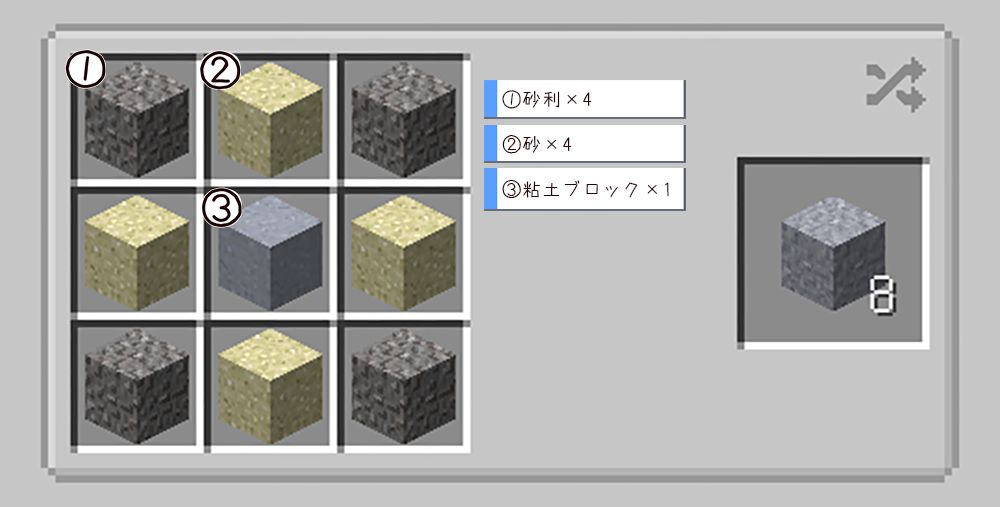



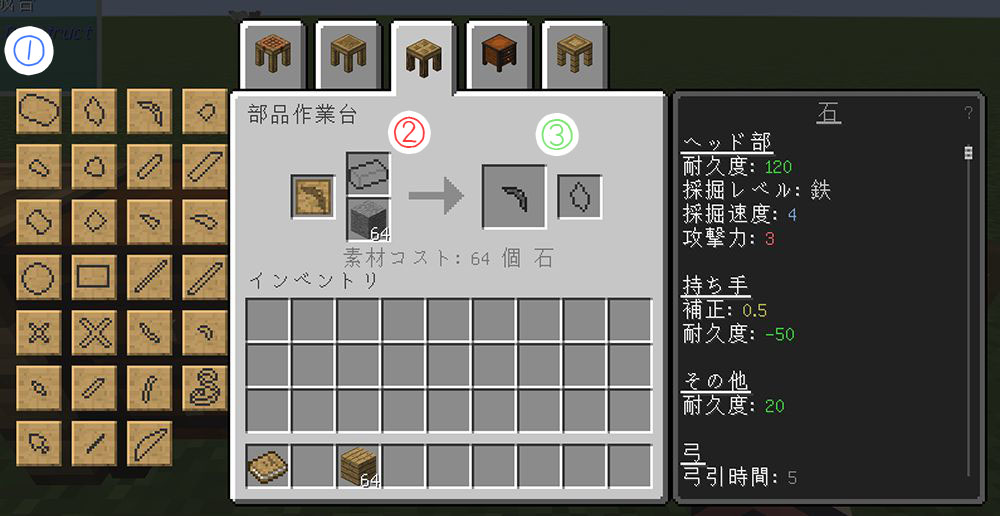

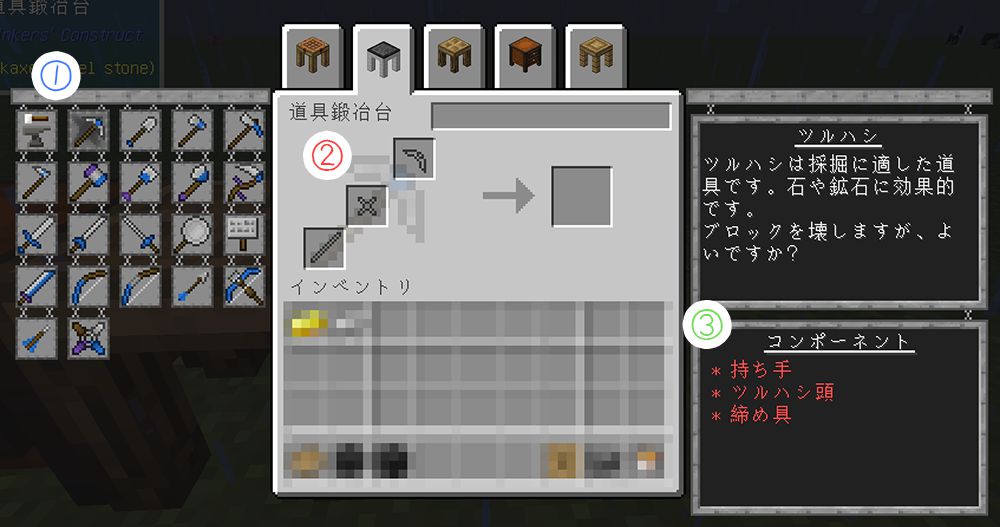
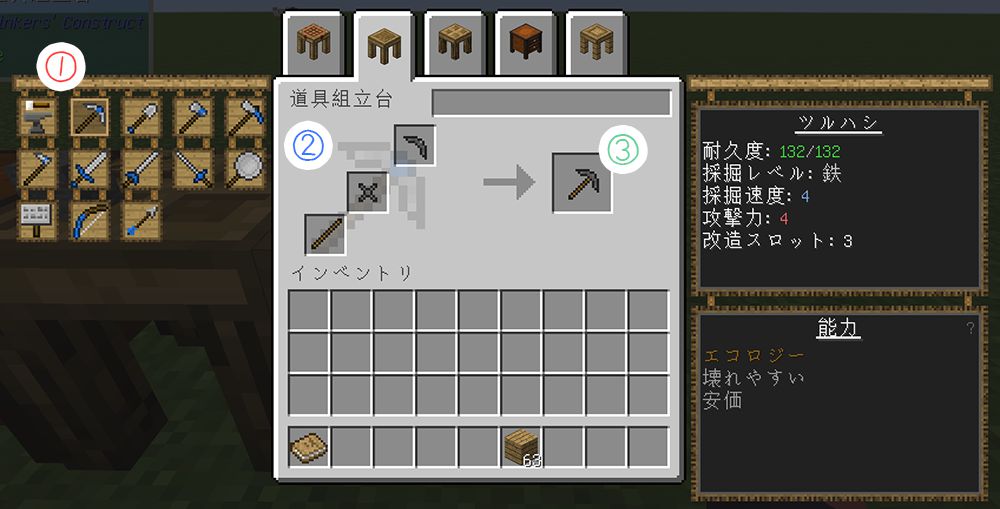
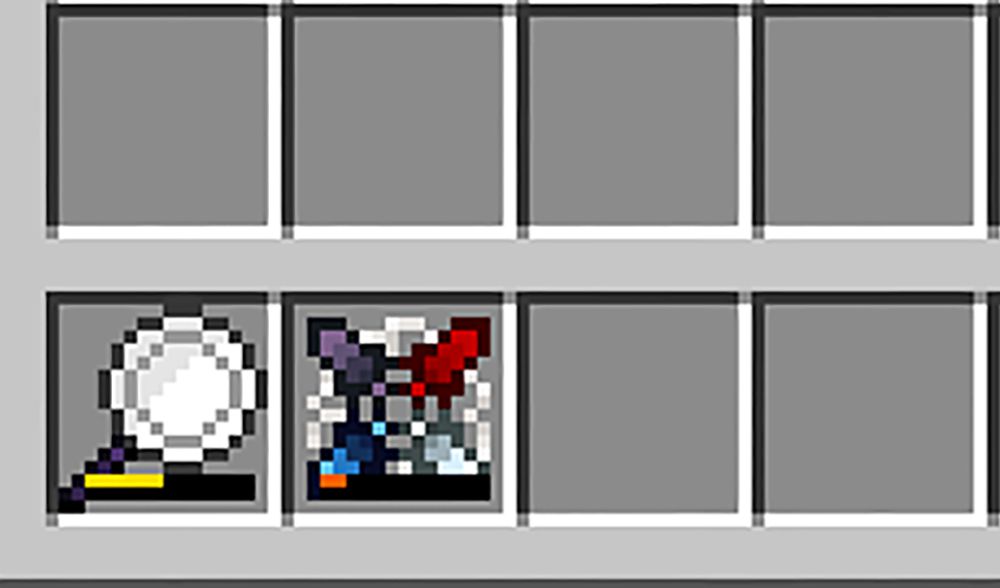
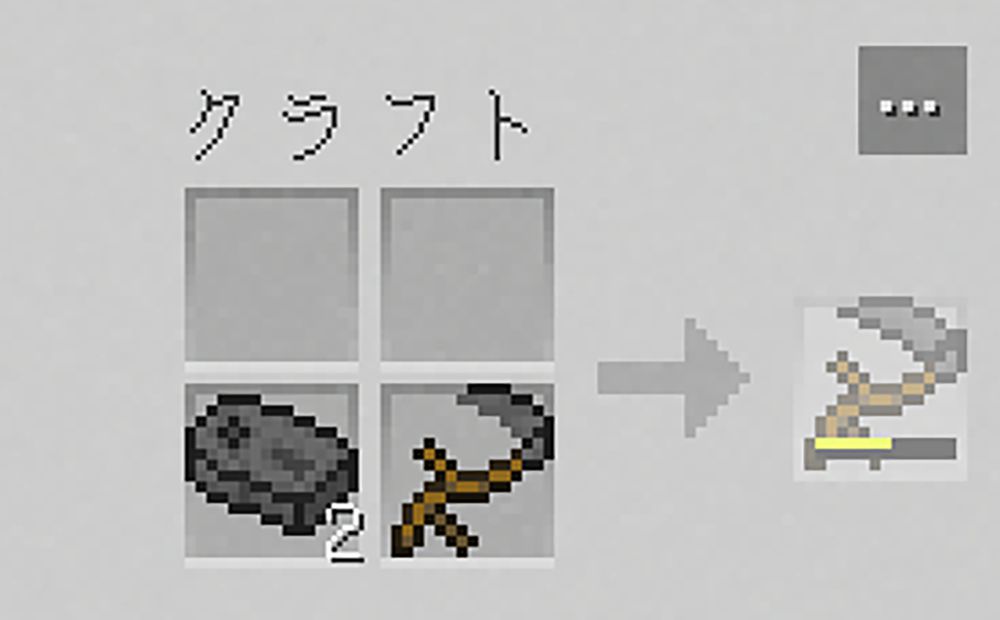


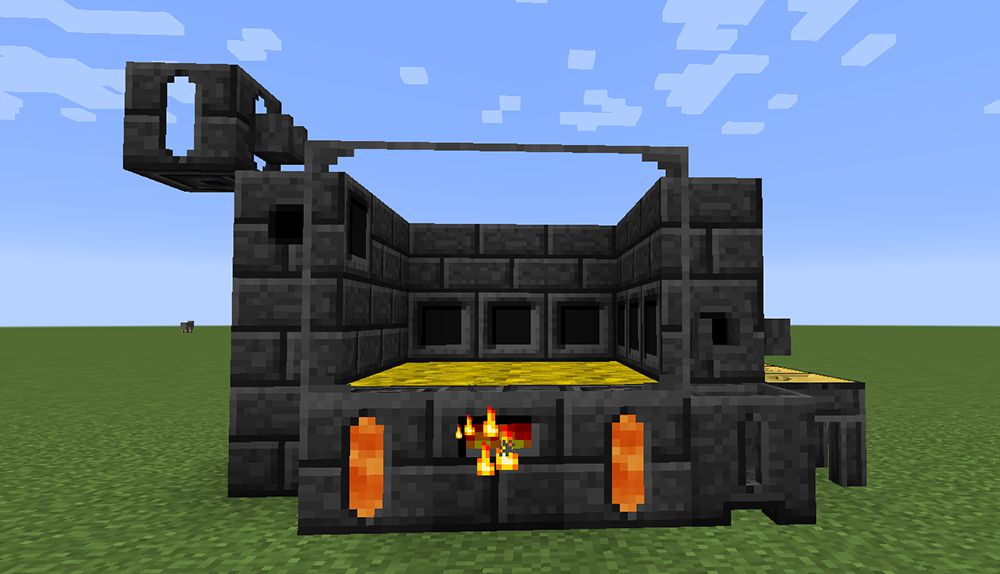
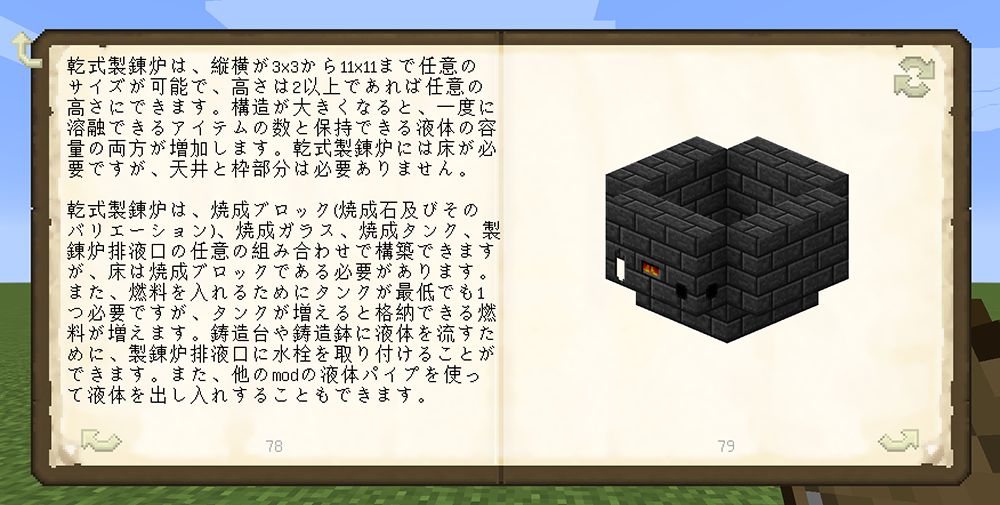
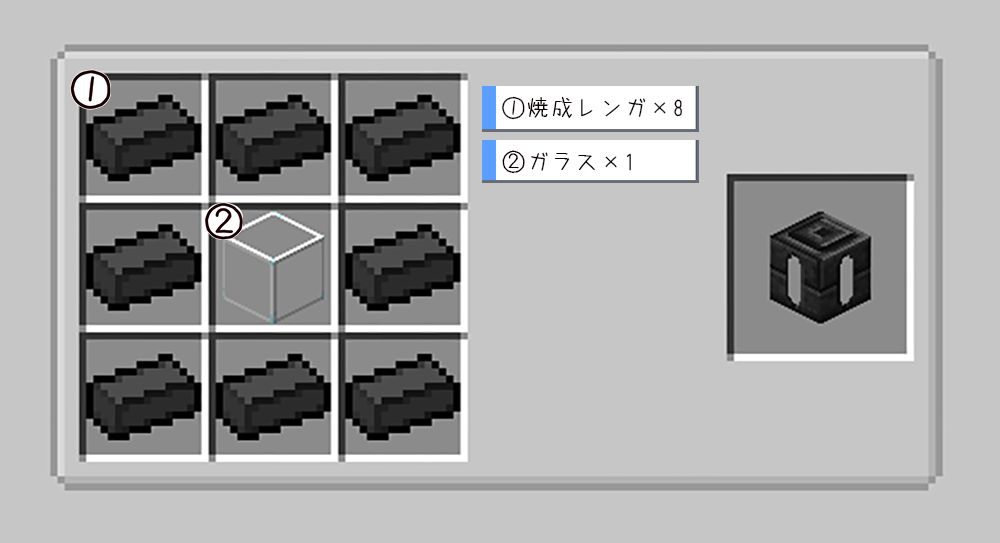
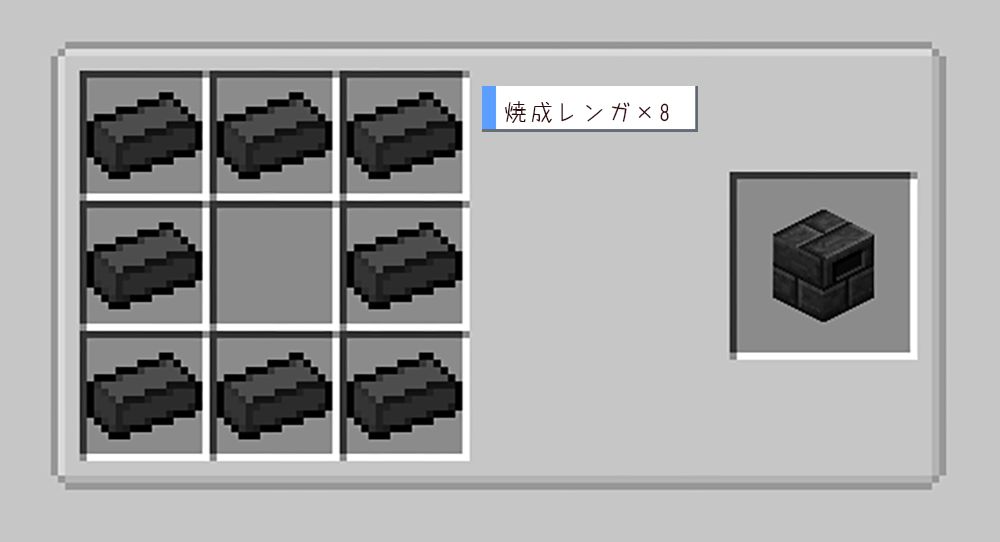
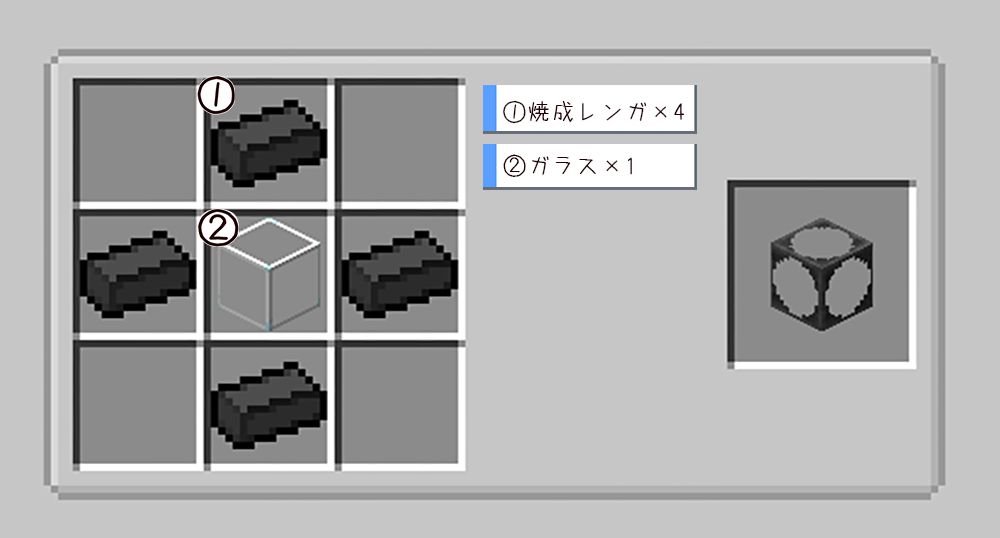
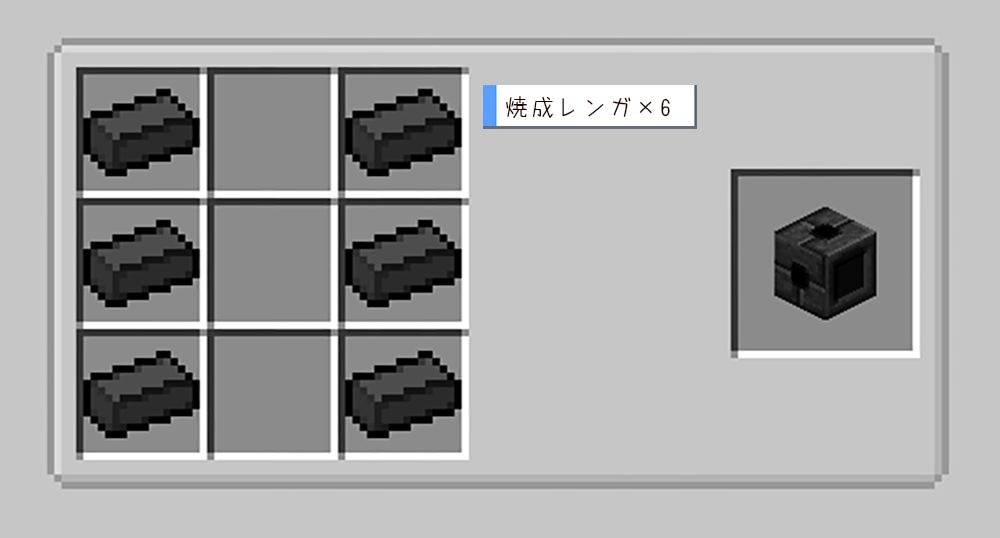

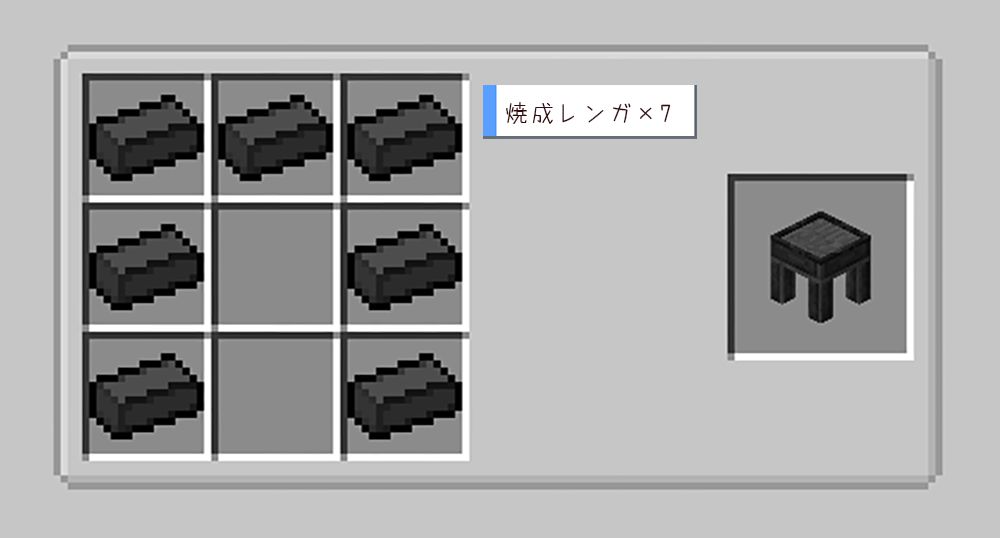
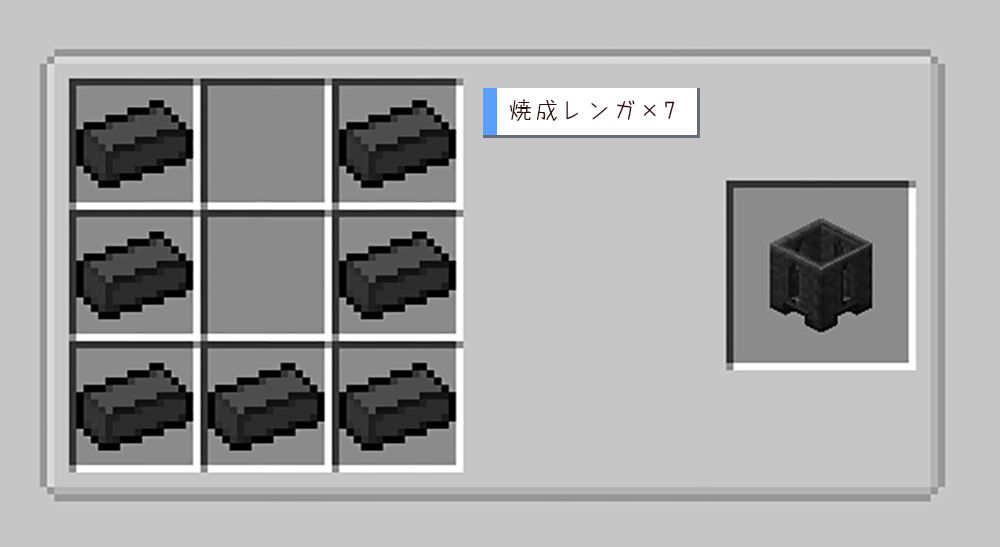
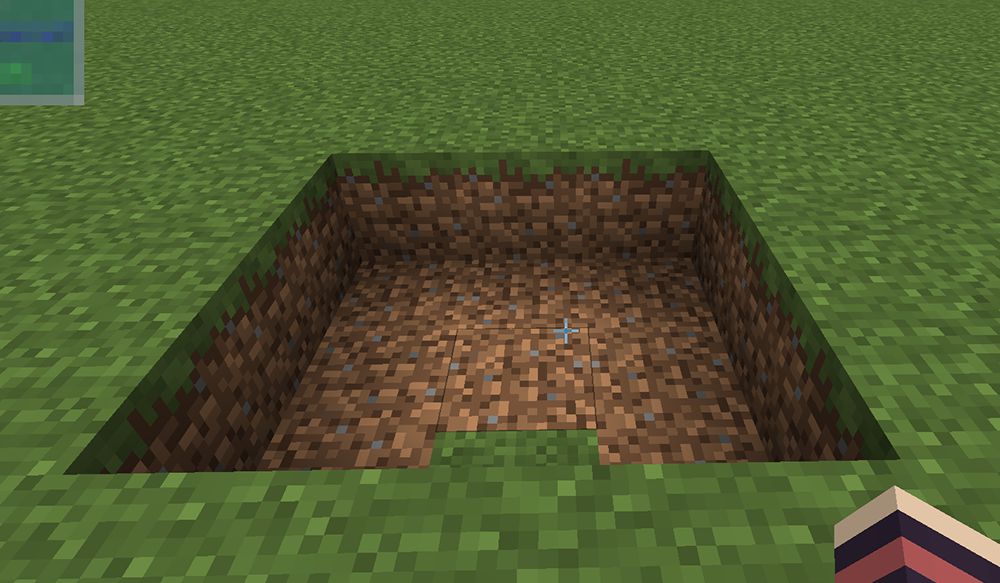
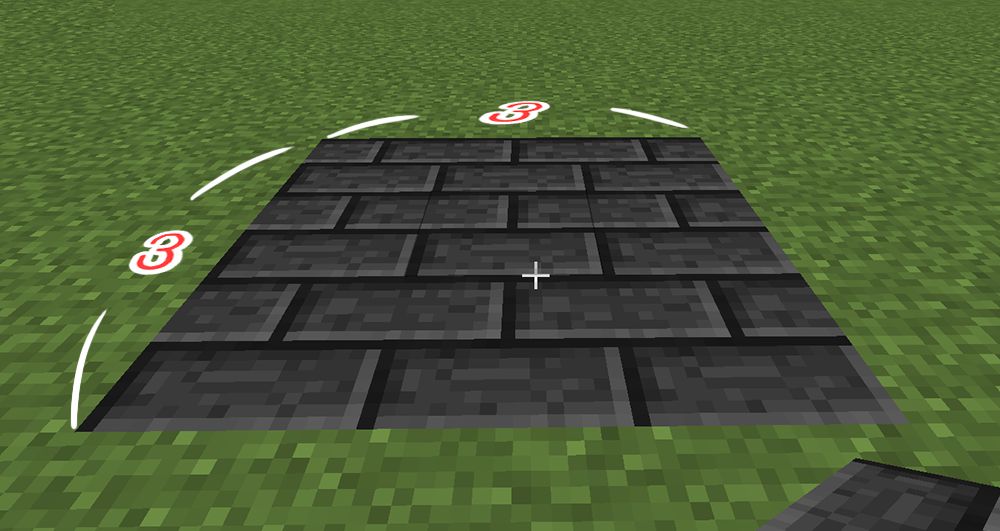
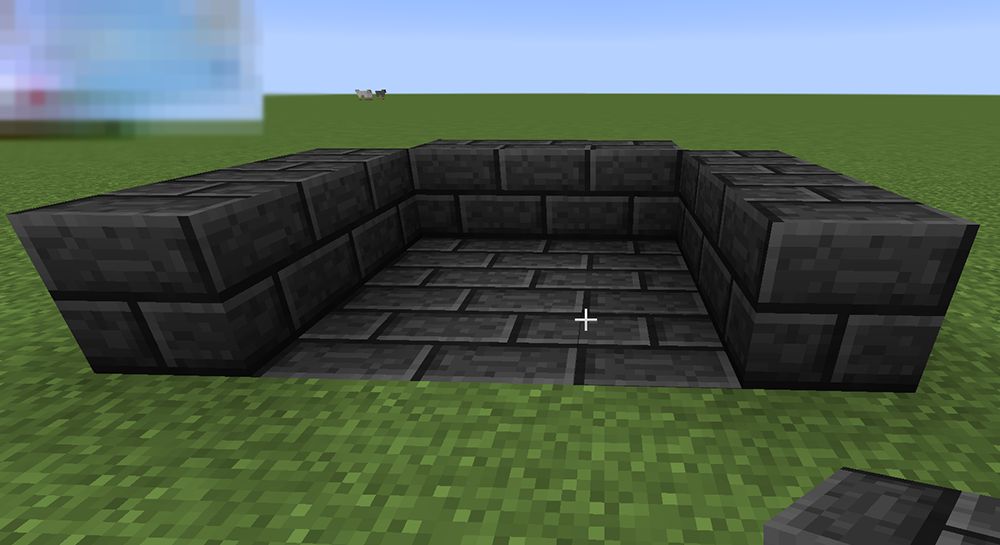

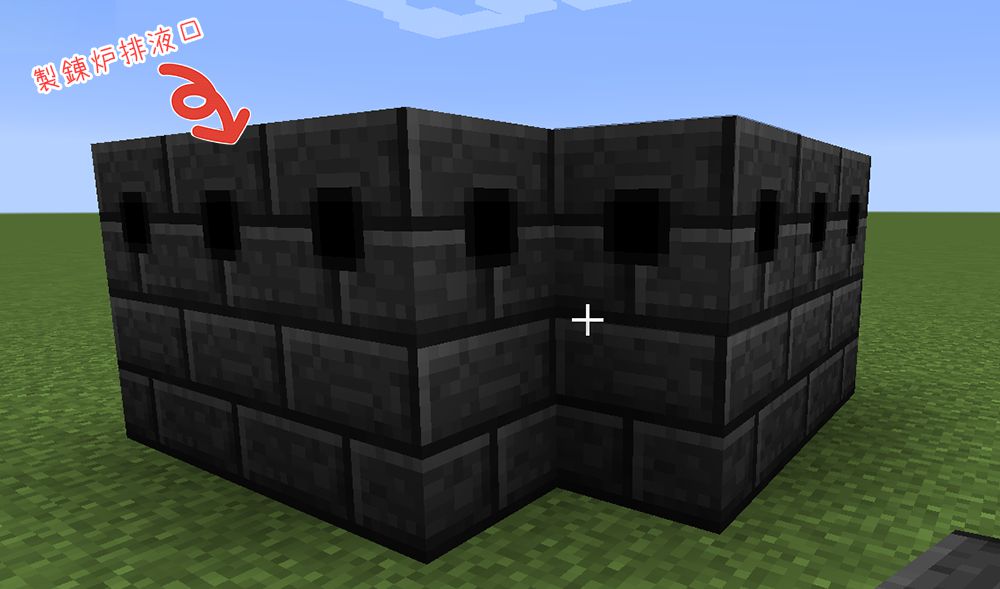
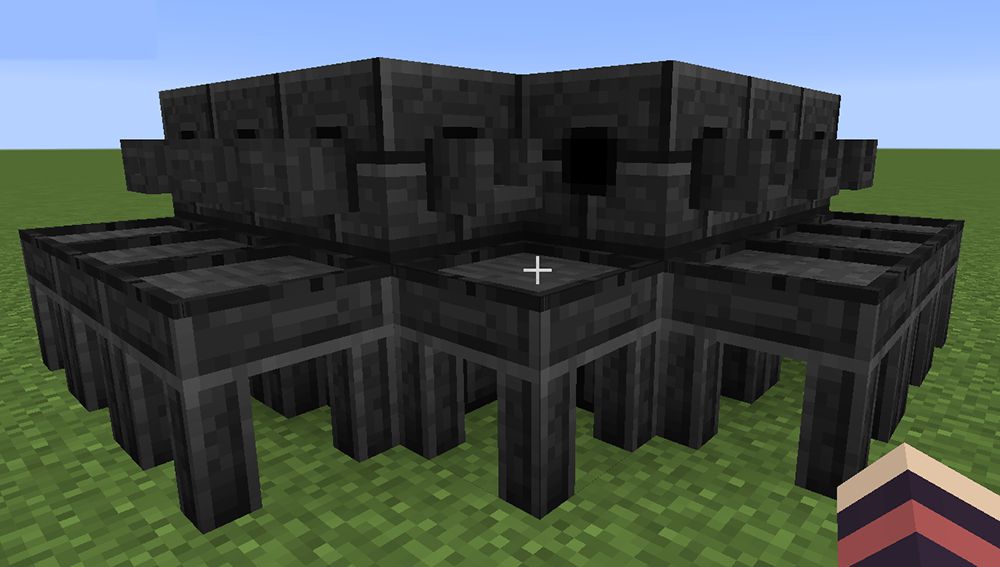

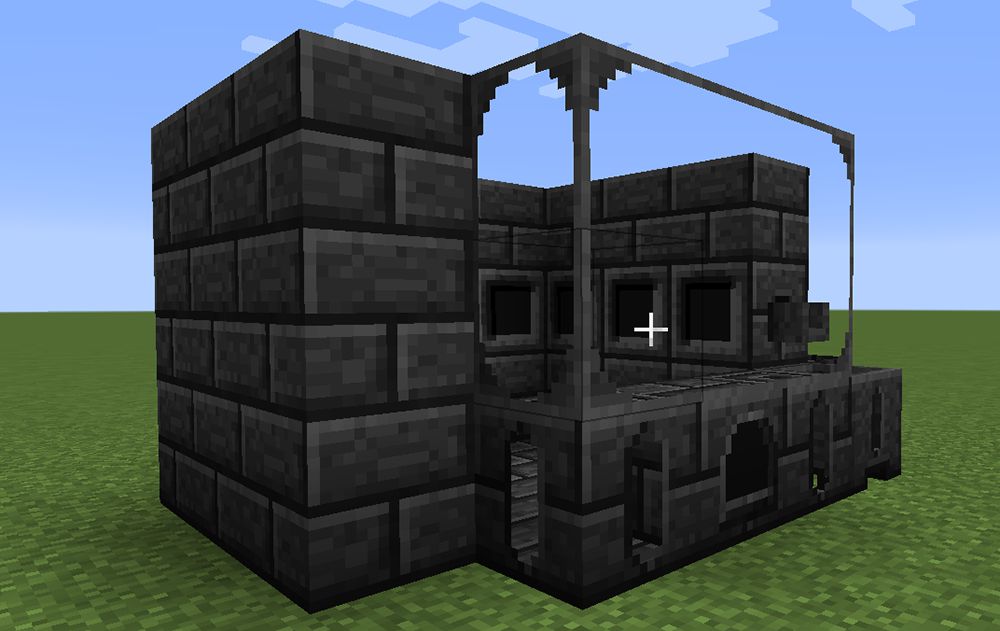
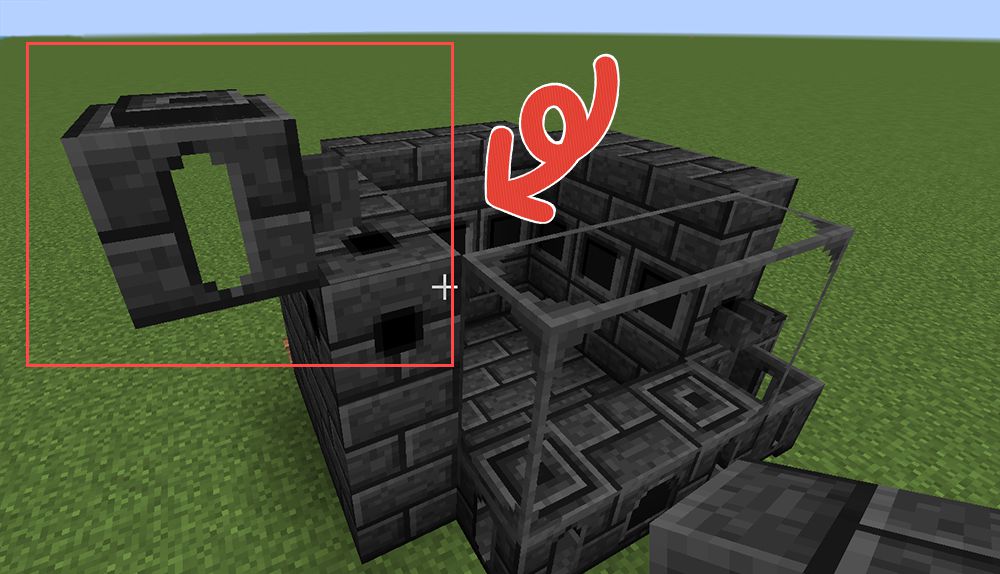
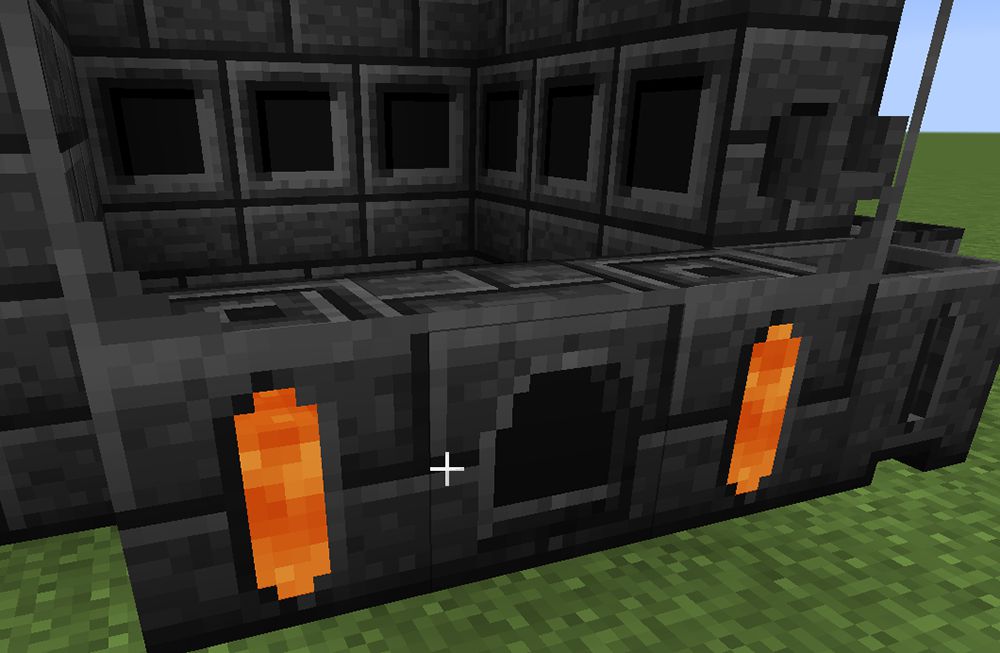


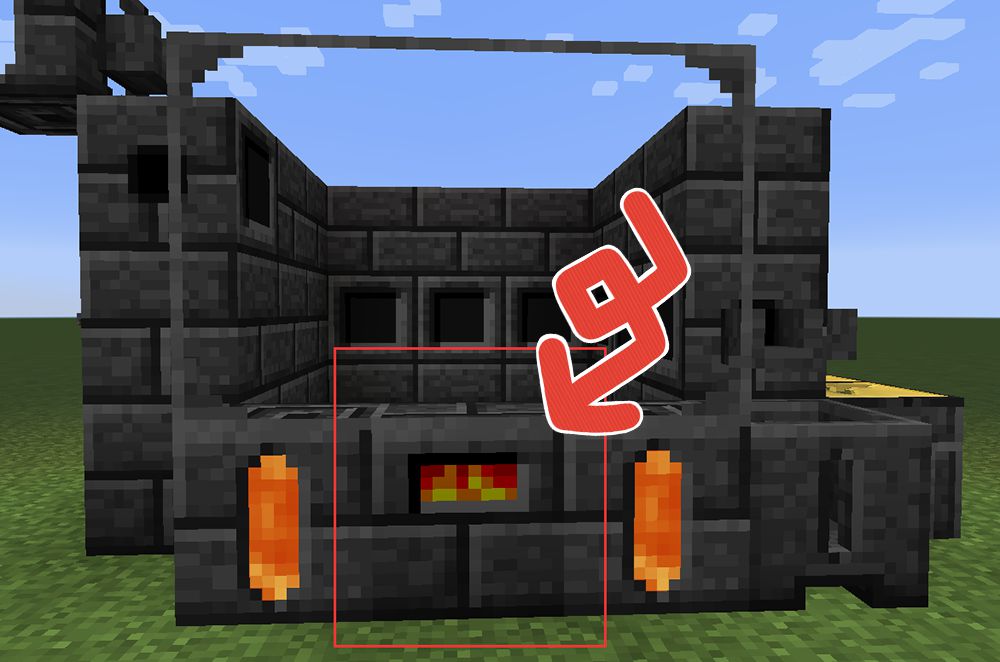
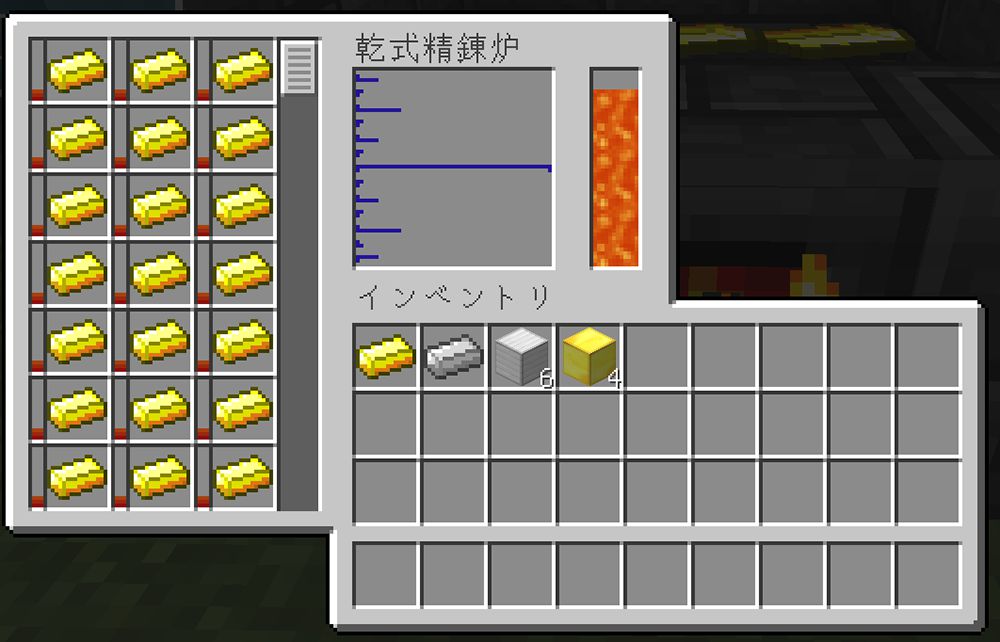
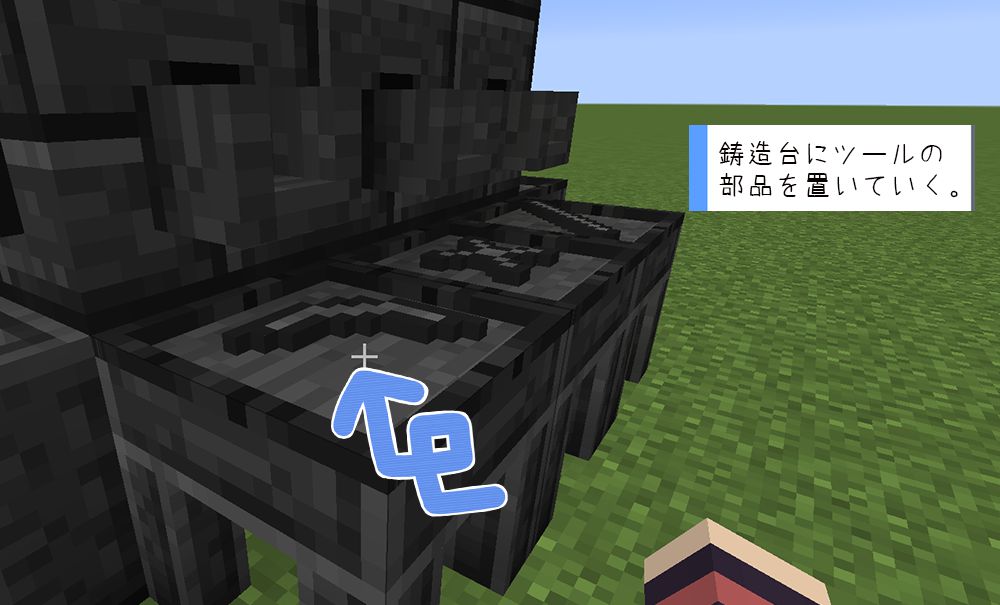

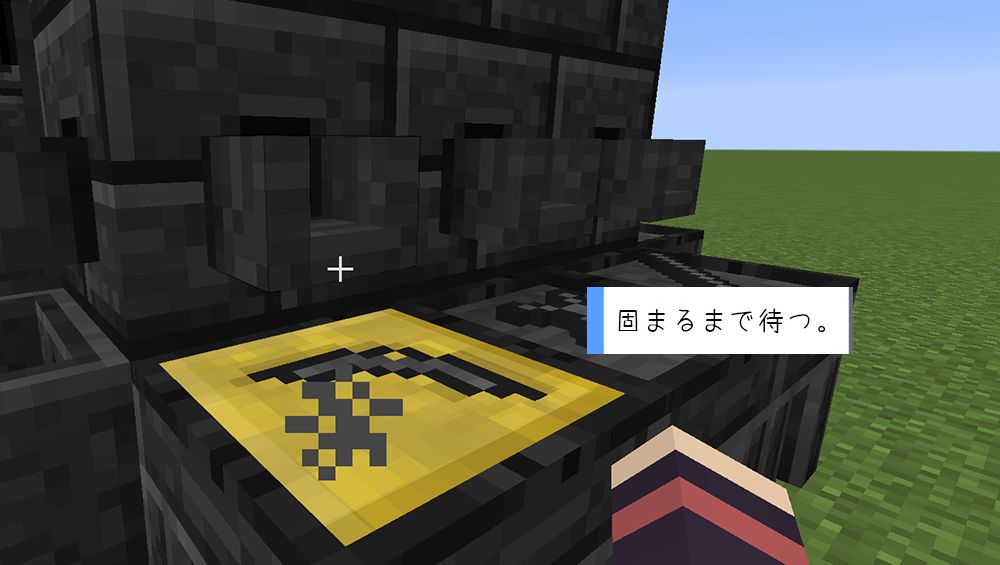
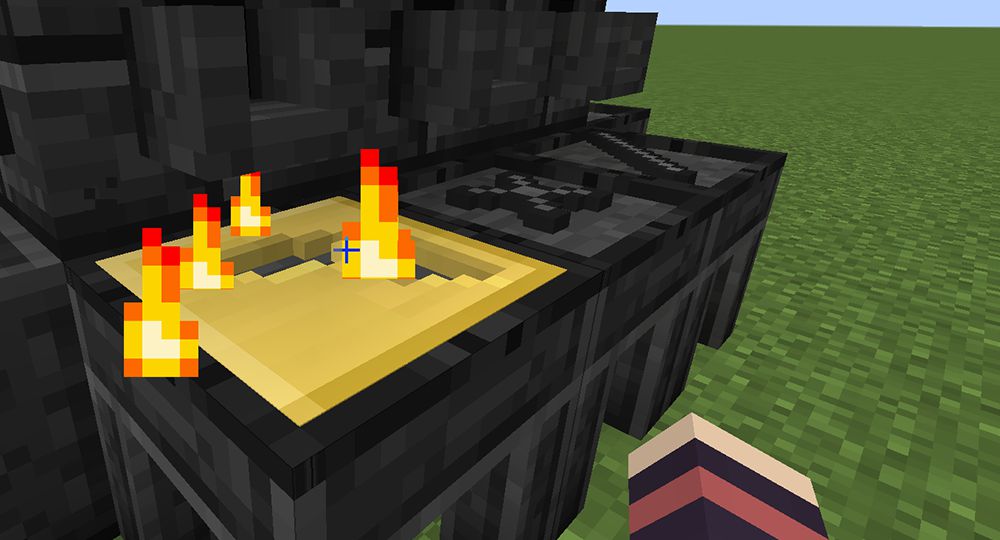
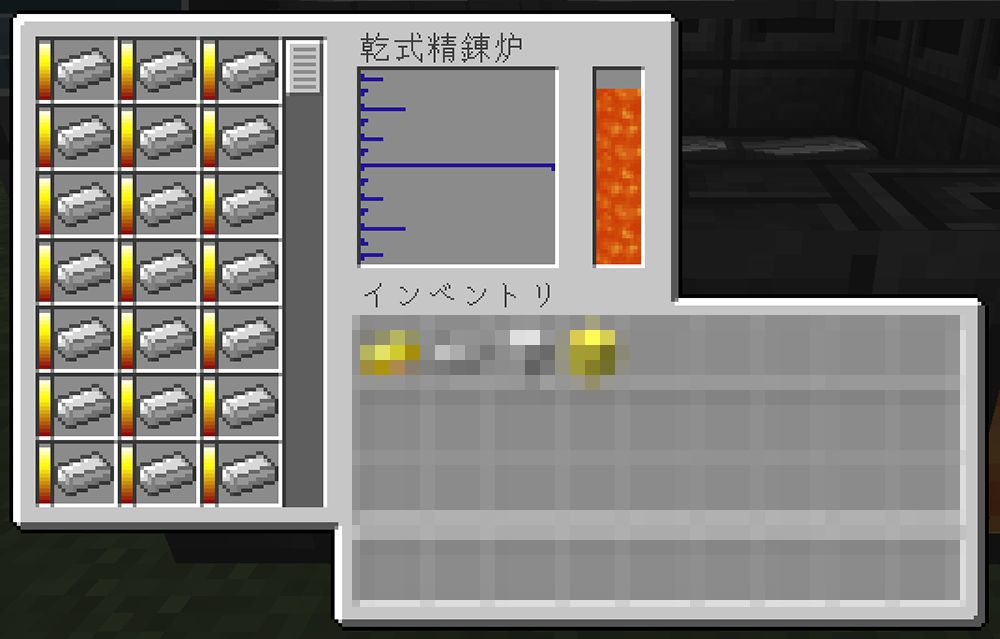

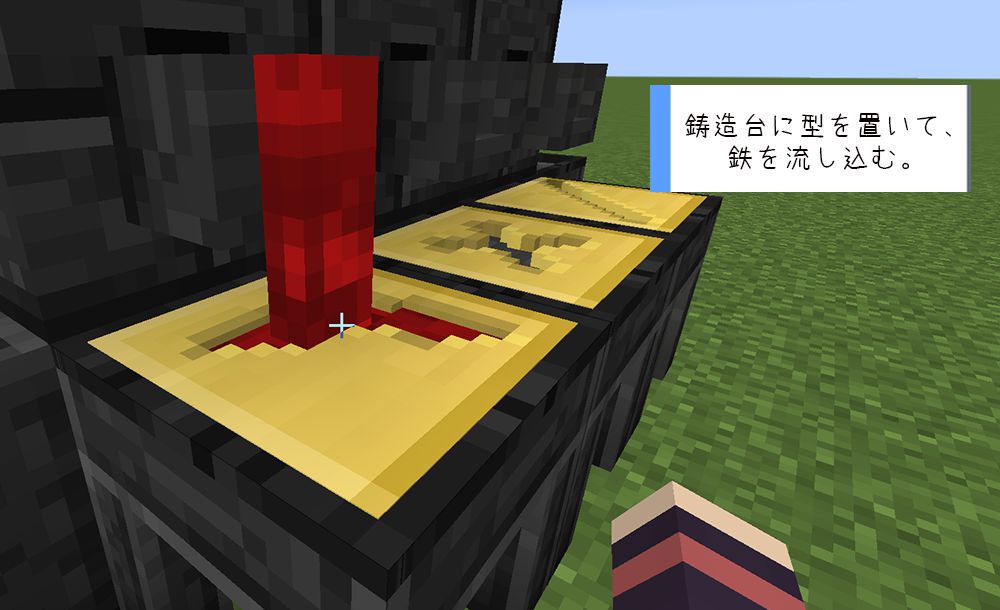
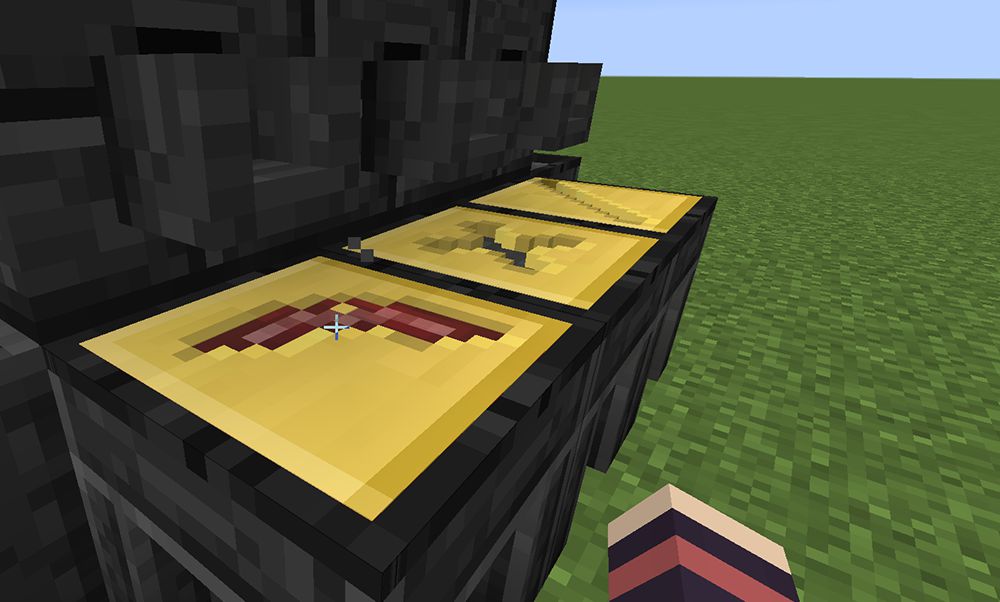
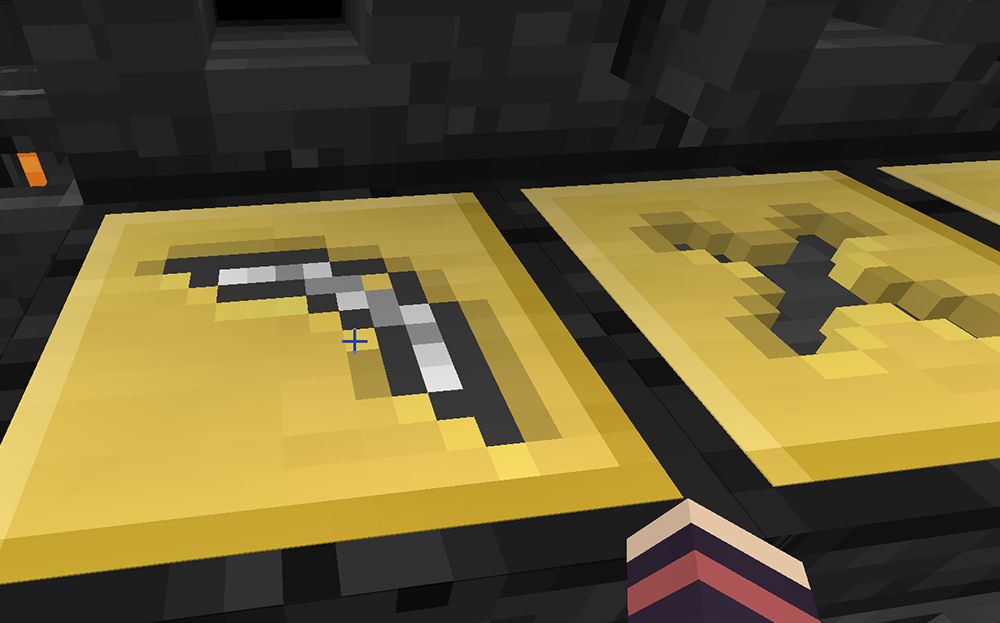
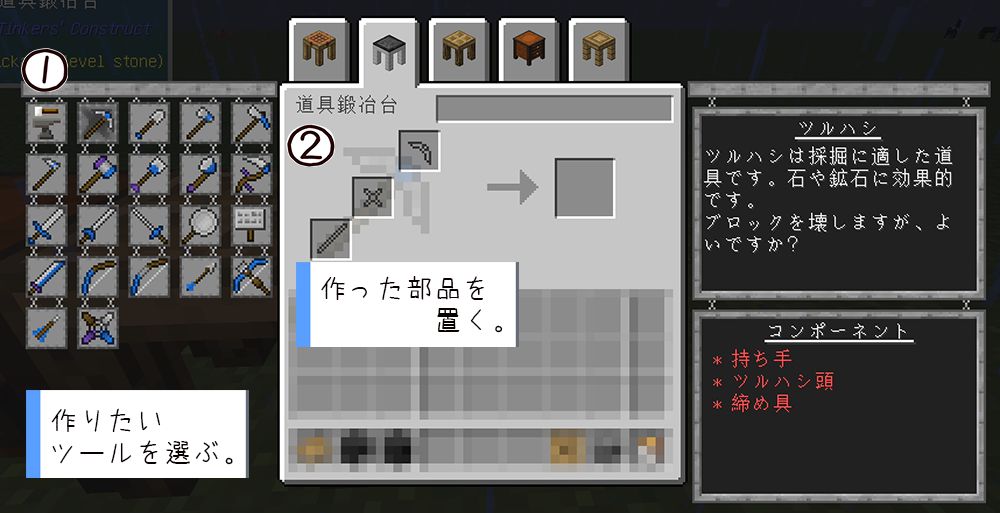
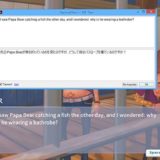

modsフォルダがそもそもない